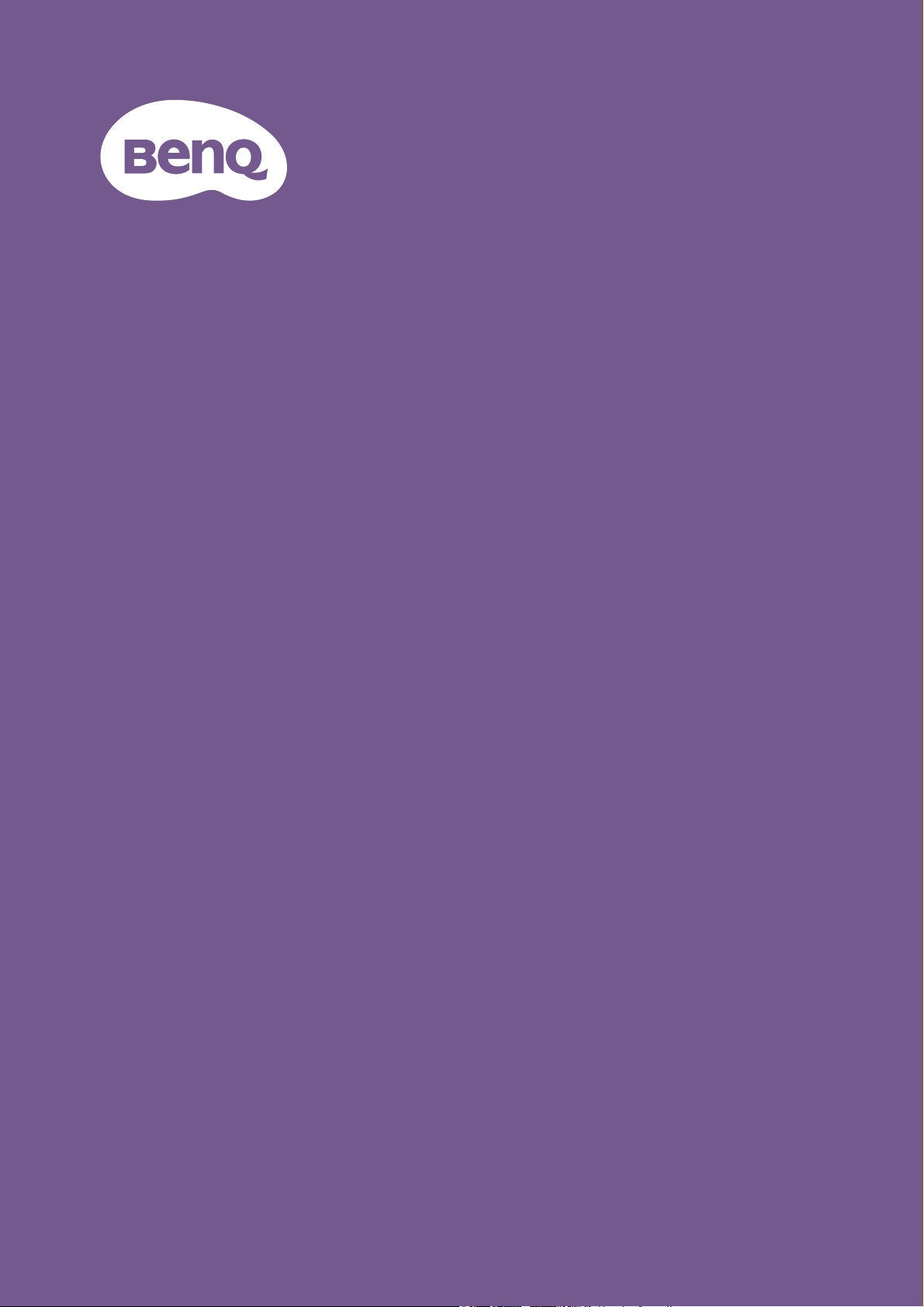
Monitor LCD
Manual do
Utilizador
Monitor elegante com tecnologia Eye Care | Série G
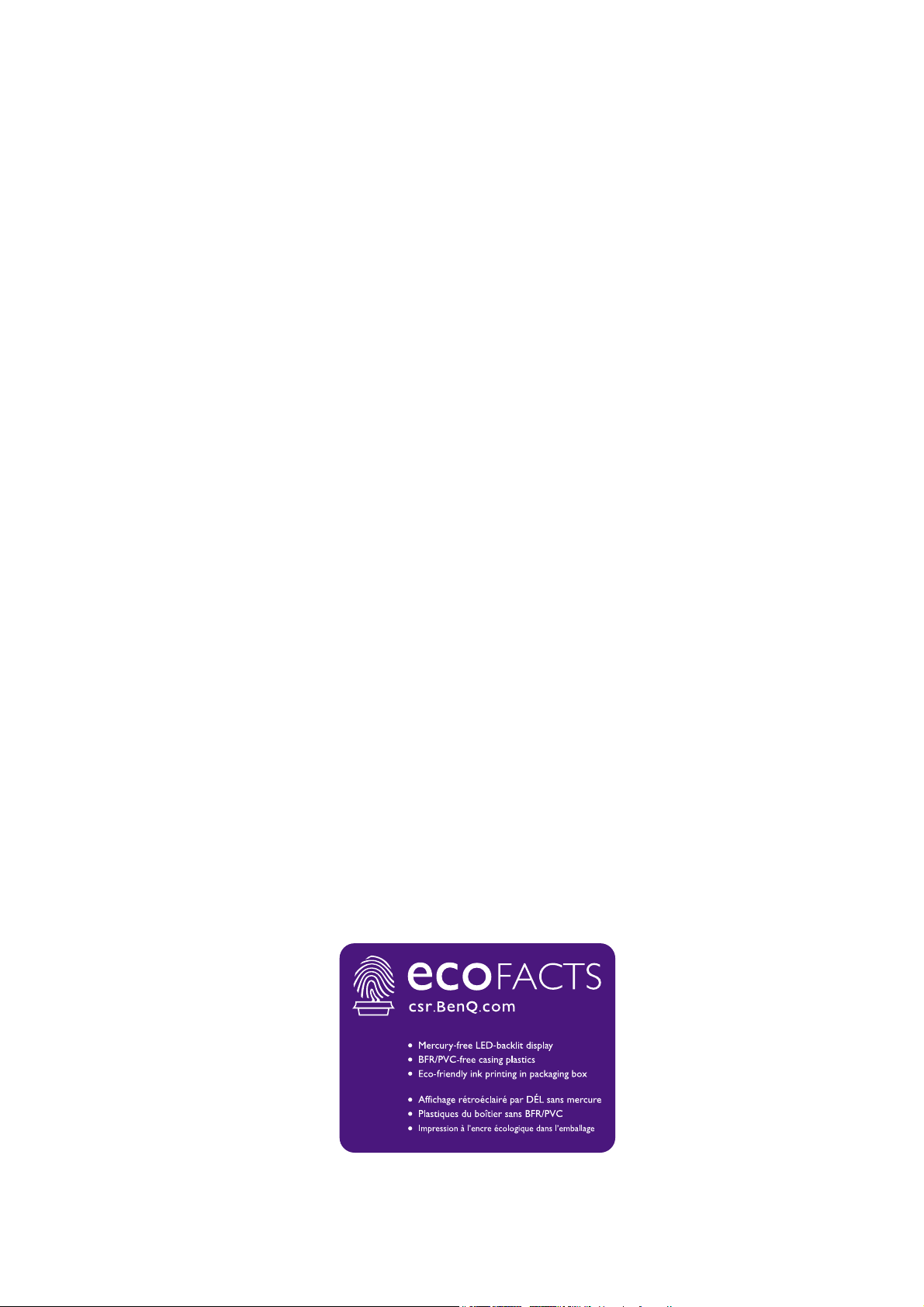
Copyright
Copyright © 2020 pela BenQ Corporation. Todos os direitos reservados. Nenhuma parte desta
publicação pode ser reproduzida, transmitida, guardada num sistema de recuperação ou
traduzido para qualquer outra língua ou linguagem de computador, em qualquer forma ou por
qualquer meio electrónico, mecânico, magnético, óptico, químico, manual ou de outra maneira,
sem autorização escrita prévia da BenQ Corporation.
Renúncia
A BenQ Corporation não faz representações ou garantias, quer expressas ou implícitas, no que
respeita a este conteúdo e renuncia especificamente quaisquer garantias, negociações ou
adequação para qualquer objectivo em particular. Além disso, a BenQ Corporation reserva-se
o direito de rever esta publicação e de fazer alterações, de tempos a tempos, nos conteúdos
em análise sem obrigação da BenQ Corporation de notificar qualquer pessoa sobre tal revisão
ou alterações.
As flutuações de luz podem ser influenciadas por factores externos como má qualidade do
cabo, fornecimento de energia instável, interferência do sinal ou má ligação à terra, não estando
limitadas aos factores externos acima descritos. (Aplicável apenas a modelos sem flutuações de
luz.)
BenQ ecoFACTS
BenQ has been dedicated to the design and development of greener product as part of its
aspiration to realize the ideal of the "Bringing Enjoyment 'N Quality to Life" corporate vision
with the ultimate goal to achieve a low-carbon society. Besides meeting international regulatory
requirement and standards pertaining to environmental management, BenQ has spared no
efforts in pushing our initiatives further to incorporate life cycle design in the aspects of
material selection, manufacturing, packaging, transportation, using and disposal of the products.
BenQ ecoFACTS label lists key eco-friendly design highlights of each product, hoping to ensure
that consumers make informed green choices at purchase. Check out BenQ's CSR Website at
http://csr.BenQ.com/ for more details on BenQ's environmental commitments and
achievements.
2
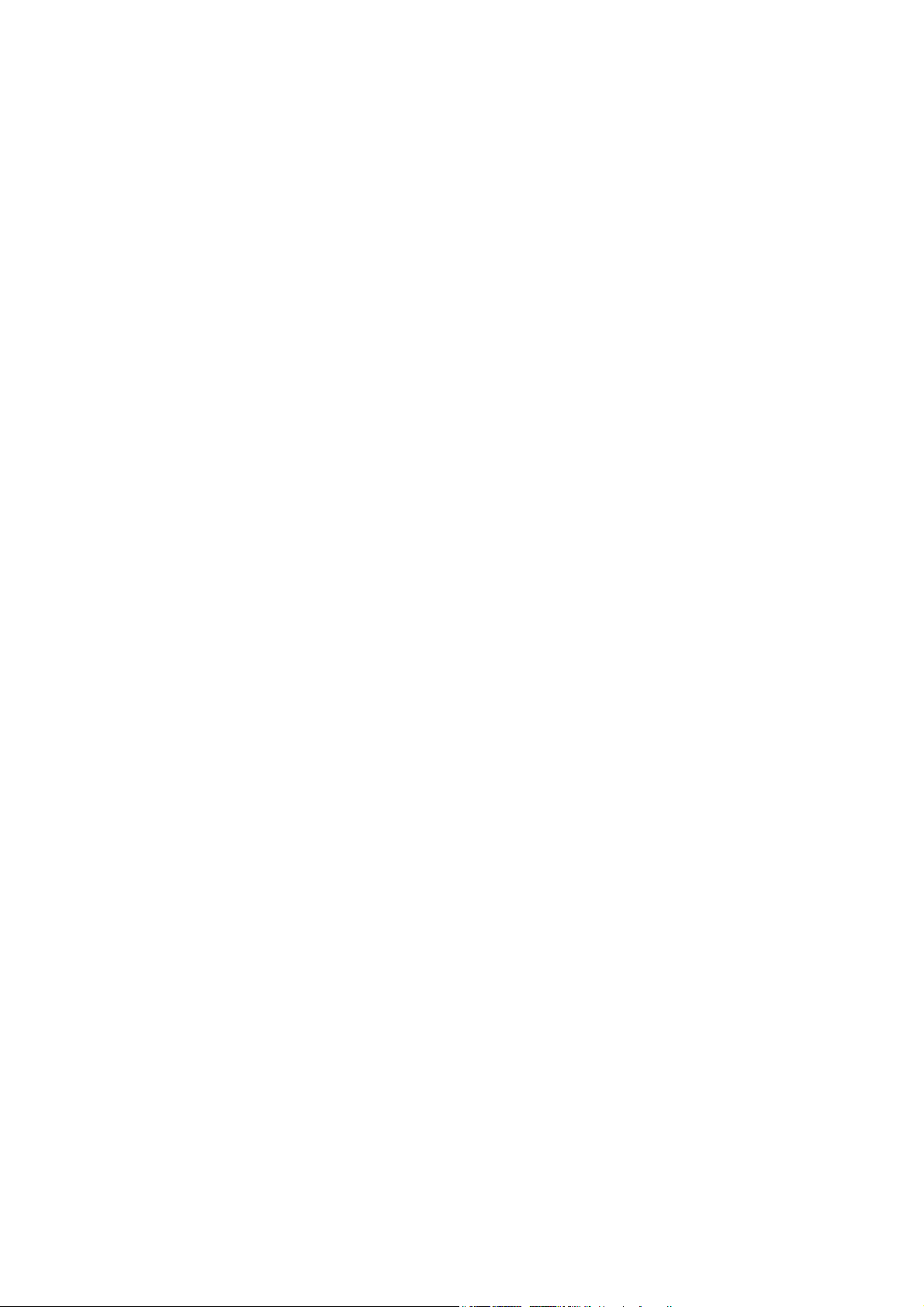
Assistência ao produto
Este documento tem como finalidade fornecer as informações mais actualizadas e precisas aos
clientes, e desse modo, todos os conteúdos poderão ser alterados tempos a tempos sem aviso
prévio. Visite website para a versão mais recente deste documento e outras informações sobre
o produto. Os ficheiros disponíveis poderão variar consoante o modelo.
1. Certifique-se que o seu computador está ligado à Internet.
2. Visite o website local website a partir de Support.BenQ.com. O esquema e conteúdo do
site poderá variar consoante a região/país.
• Manual do utilizador e documento relacionado
• Controladores e aplicações
• (Apenas UE) Informação desmantelada: Disponível na página de transferência do manual de
utilizador. Este documento é fornecido com base na Regulamentação (UE) 2019/2021 para reparar
ou reciclar o seu produto. Contacte sempre o serviço local de apoio ao cliente para reparação
dentro do período de garantia. Caso deseje reparar um produto fora da garantia, recomendamos
que se dirija a um técnico qualificado e obtenha peças de reparação da BenQ para garantir
compatibilidade. Não desemonte o produto a menos que tenha noção das consequências. Caso
não encontre as informações desmontadas sobre o seu produto, contacte o centro local de apoio
ao cliente para ajuda.
Número de Registo EPREL:
GW2280: 342266
GW2280E: 343938
GW2283: 342263
GW2480: 342415
GW2480E: 342419
GW2480T: 342423
GL2480: 342270
GL2480E: 343928
GW2780: 342428
GW2780E: 342433
GW2780T: 342404
GL2780: 343933
GL2780E: 343935
3
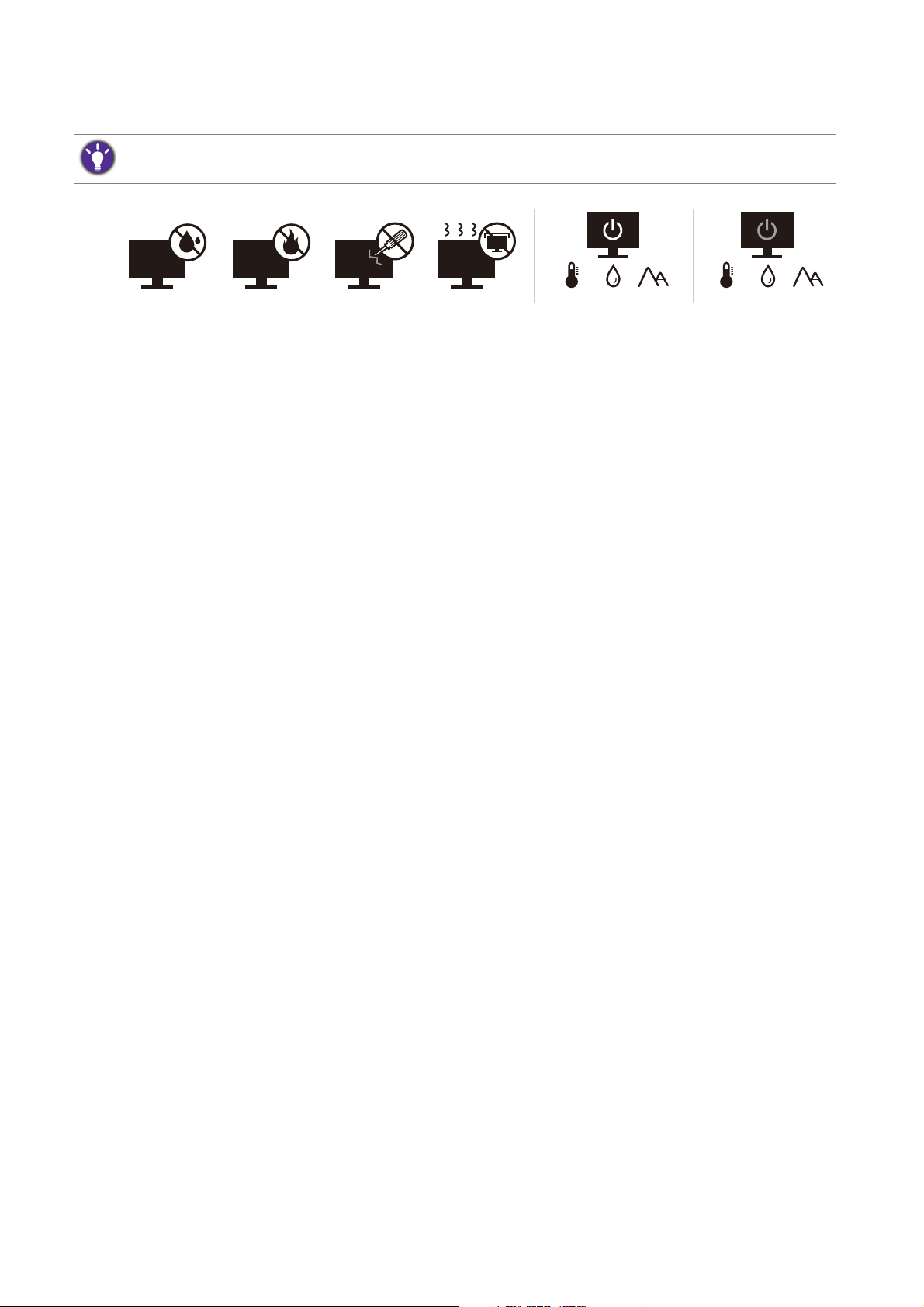
Segurança da corrente
10-90% 0-3000m0-40°C 10-60% 0-12000m-20-60°C
Por favor, siga estas instruções de segurança para um melhor desempenho e longa duração do seu monitor.
• A tomada AC isola este equipamento do abastecimento AC.
• O cabo de alimentação de corrente serve como um aparelho para desligar a corrente do
equipamento ligável. A tomada externa deve estar instalada perto de equipamento e ser
facilmente acedida.
• Este produto deve funcionar com o tipo de corrente indicado na etiqueta assinalada. Se não
tiver a certeza do tipo de corrente disponível, consulte o seu vendedor ou a sua companhia de
eletricidade local.
• O equipamento ligável tipo A de Classe I tem de possuir uma ligação à terra de proteção.
• Deve ser usado um cabo de alimentação igual ou superior a H03VV-F ou H05VV-F, 2G ou 3G,
de 0,75mm2.
• Use apenas o cabo de alimentação fornecido pela BenQ. Nunca utilize um cabo de
alimentação que apresente danos ou esteja descarnado.
• (Se for fornecido um telecomando) RISCO DE EXPLOSÃO CASO AS PILHAS SEJAM
SUBSTITUÍDAS POR UM TIPO INCORRETO. ELIMINE AS PILHAS USADAS DE ACORDO
COM AS INSTRUÇÕES.
Para modelos com transformador:
• Utilize apenas o transformador fornecido com o seu Monitor LCD. A utilização de outro tipo
de transformador resultará em avaria e/ou perigo.
• Deixe ventilação adequada em torno do transformador quando o utilizar para funcionar com
o dispositivo ou mudar a bateria. Não tape o transformador com papel ou outros objetos que
prejudiquem o arrefecimento. Não utilize o transformador quando estiver dentro de uma
bolsa de transporte.
• Ligue o transformador a uma fonte elétrica adequada.
• Não tente reparar o transformador. Não existem partes reparáveis no seu interior. Substitua
a unidade se estiver danificada ou exposta a excesso de humidade.
Cuidado e limpeza
• Não coloque o monitor com o ecrã voltado para baixo diretamente no chão ou sobre a
superfície de uma secretária. Se o fizer, poderá riscar a superfície do painel.
• O equipamento deve ser fixado à estrutura do edifício antes de ser colocado a funcionar.
4
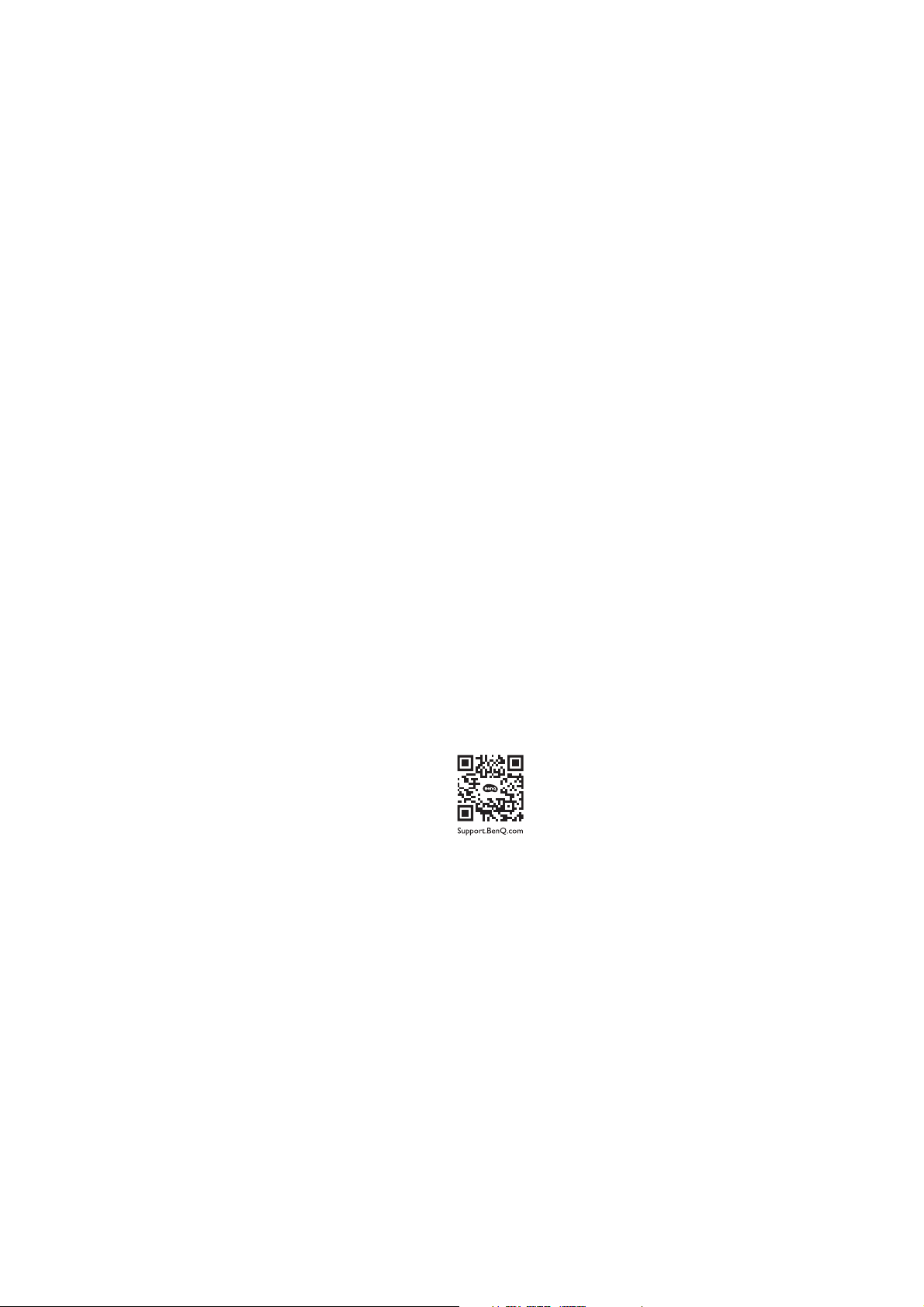
• (Para modelos compatíveis com montagem na parede ou no teto)
• Instale o seu monitor, assim como o kit de montagem do monitor, numa parede com uma
superfície plana.
• Certifique-se de que o material da parede e o suporte de montagem na parede padrão (adquiridos
separadamente) têm capacidade para suportar o peso do monitor.
• Desligue o monitor e a alimentação antes de desligar os cabos do monitor LCD.
• Desligue sempre o produto da tomada elétrica antes de o limpar. Limpe a superfície do
monitor de LCD com um pano sem pelos e não abrasivo. Evite utilizar detergentes de limpeza
líquidos, aerossóis ou de vidro.
• Ranhuras ou aberturas na retaguarda ou topo da caixa são para ventilaçao. Estas não devem
ser obstruídas ou tapadas. O seu monitor nunca deve ser colocado junto ou sobre um
radiador ou fontes de calor ou numa instalação integrada exceto se houver ventilação
adequada.
• Não coloque objetos pesados sobre o monitor para evitar lesões ou danos ao monitor.
• É aconselhável manter a caixa e a embalagem guardadas para utilizar no futuro se precisar de
transportar o monitor.
• Consulte a etiqueta do produto para obter informações sobre a potência nominal, data de
fabrico e marcas de identificação.
Manutenção
• Não tente realizar a manutenção deste produto, uma vez que abrir ou remover as tampas
pode expô-lo a voltagens perigosas ou outros riscos. Se ocorrer alguma das más utilizações
mencionadas ou outro acidente tal como gotejamento ou maus tratos, contacte pessoal de
manutenção qualificado para fazer a manutenção.
• Contacte o local de compra ou visite o site Support.BenQ.com para mais apoio.
Cuidado
• O monitor deve estar a uma distância de 50 ~ 70 cm (20 ~ 28 polegadas) em relação aos seus
olhos.
• Olhar para o ecrã durante um longo período de tempo provoca fadiga ocular e pode
deteriorar a sua visão. Descanse os olhos durante 5 ~ 10 minutos por cada hora de utilização
do produto.
• Reduza o esforço ocular focando objectos que se encontrem longe.
• Pestanejar com frequência e exercitar os olhos evita que os seus olhos fiquem secos.
5
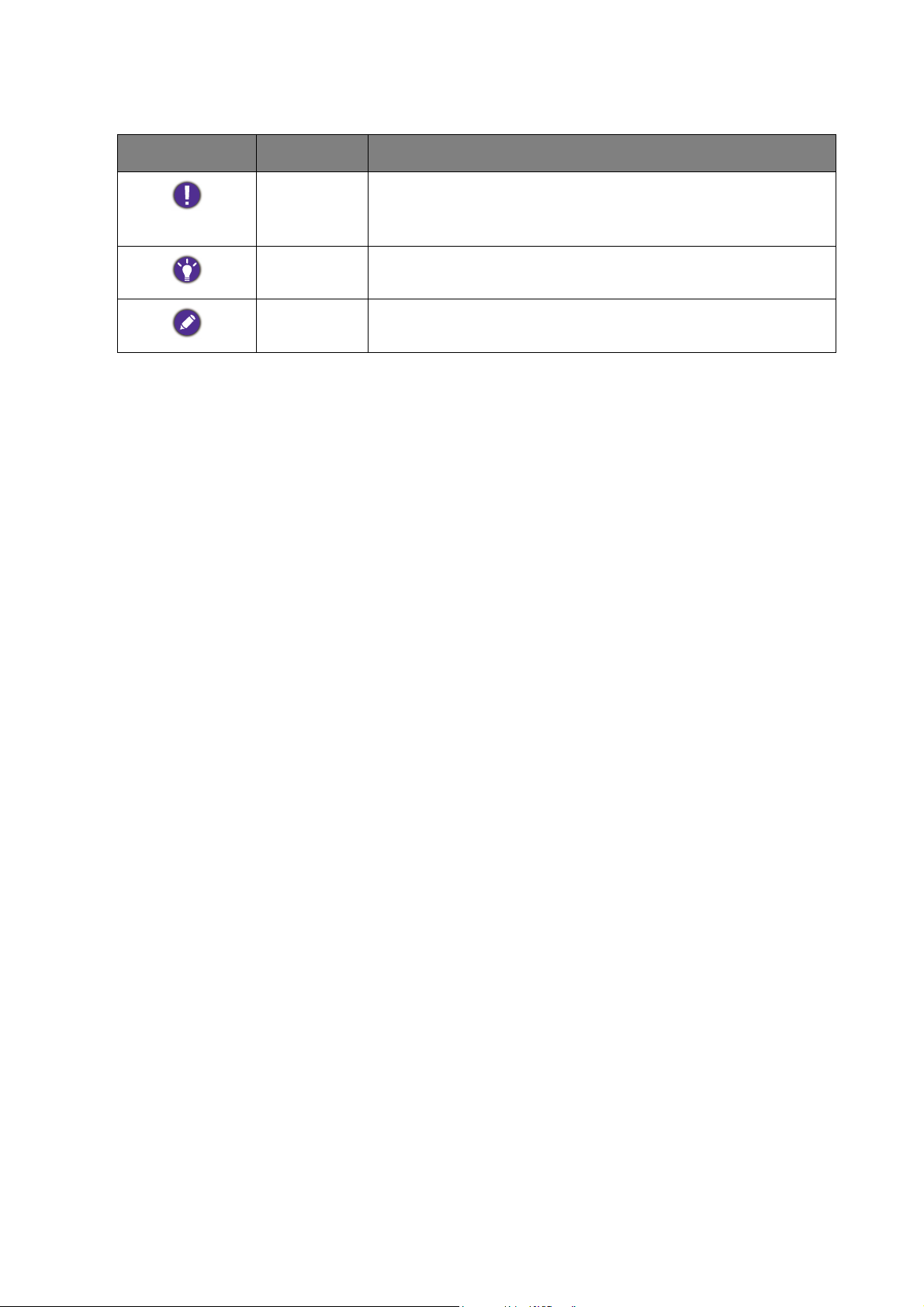
Tipográficos
Ícone / Símbolo Item Significado
Aviso Informações especialmente úteis na prevenção de danos a
componentes, dados ou ferimentos pessoais causados pelo
uso incorreto ou utilização ou comportamento indevidos.
Dica Informação útil para a conclusão de uma tarefa.
Nota Informação suplementar.
Neste documento, os passos necessários para chegar a um menu podem ser apresentados de
forma condensada, por exemplo: Menu > Sistema > Informação.
6
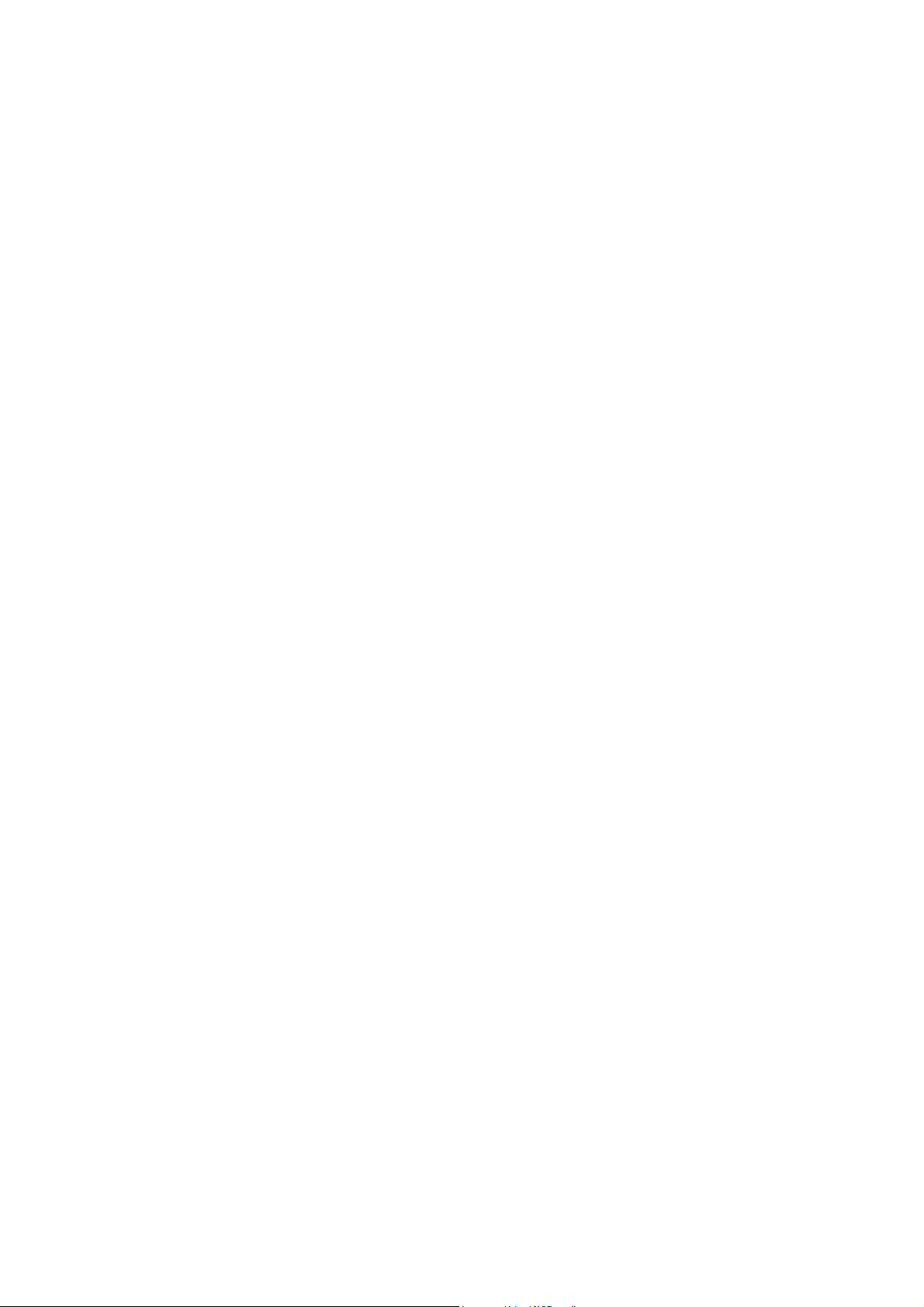
Conteúdo
Copyright ...................................................................................................................................... 2
Assistência ao produto ..............................................................................................................3
Começar ........................................................................................................................................ 9
Começar a conhecer o seu Monitor ....................................................................................12
Imagem de frente...................................................................................................................................... 12
Imagem de trás.......................................................................................................................................... 13
Portas de entrada e saída ....................................................................................................................... 13
Ligações ......................................................................................................................................................15
Como instalar o hardware do seu monitor (para modelos sem base de altura
ajustável) ......................................................................................................................................19
Como retirar a base e o suporte .........................................................................................................24
Usando o kit de montagem do monitor (para modelos sem base de altura ajustável) ...........26
Montar o monitor com uma base de altura ajustável .......................................................28
Como ligar a base do monitor.............................................................................................................. 28
Como retirar a base ................................................................................................................................ 30
Ajustar a altura do monitor ...................................................................................................................31
Rodar o monitor ......................................................................................................................................32
Ajuste do ângulo de visualização........................................................................................................... 33
Utilização do Kit de Montagem do Monitor ...................................................................................... 34
Aproveitar o melhor do seu monitor BenQ ......................................................................35
Transferir da Internet os ficheiros do controlador do Monitor LCD......................................... 35
Como instalar o monitor num computador novo ...........................................................................36
Como actualizar o monitor num computador existente ................................................................37
Como instalar em sistema Windows 10 .............................................................................................38
Como instalar em sistema Windows 8 (8.1) .....................................................................................39
Como instalar em sistema Windows 7 ...............................................................................................40
Como ajustar o seu monitor ..................................................................................................41
O painel de controlo ............................................................................................................................... 41
Operação básica do menu ......................................................................................................................42
Optimização de Imagem .........................................................................................................................44
Personalizar as teclas de atalho............................................................................................................. 44
Ajustar o modo de visualização ............................................................................................................ 44
Escolher um modo de imagem adequado........................................................................................... 45
Ajustar automaticamente a luminosidade do ecrã (Bright Intelligence, apenas nos
modelos selecionados)............................................................................................................................ 45
Ativar acessibilidade de visão a cores (Fraqueza de cor)................................................................ 45
Navegar no menu principal .....................................................................................................46
Menu Eye Care (apenas nos modelos seleccionados) .....................................................................47
Menu Ecrã ..................................................................................................................................................50
7
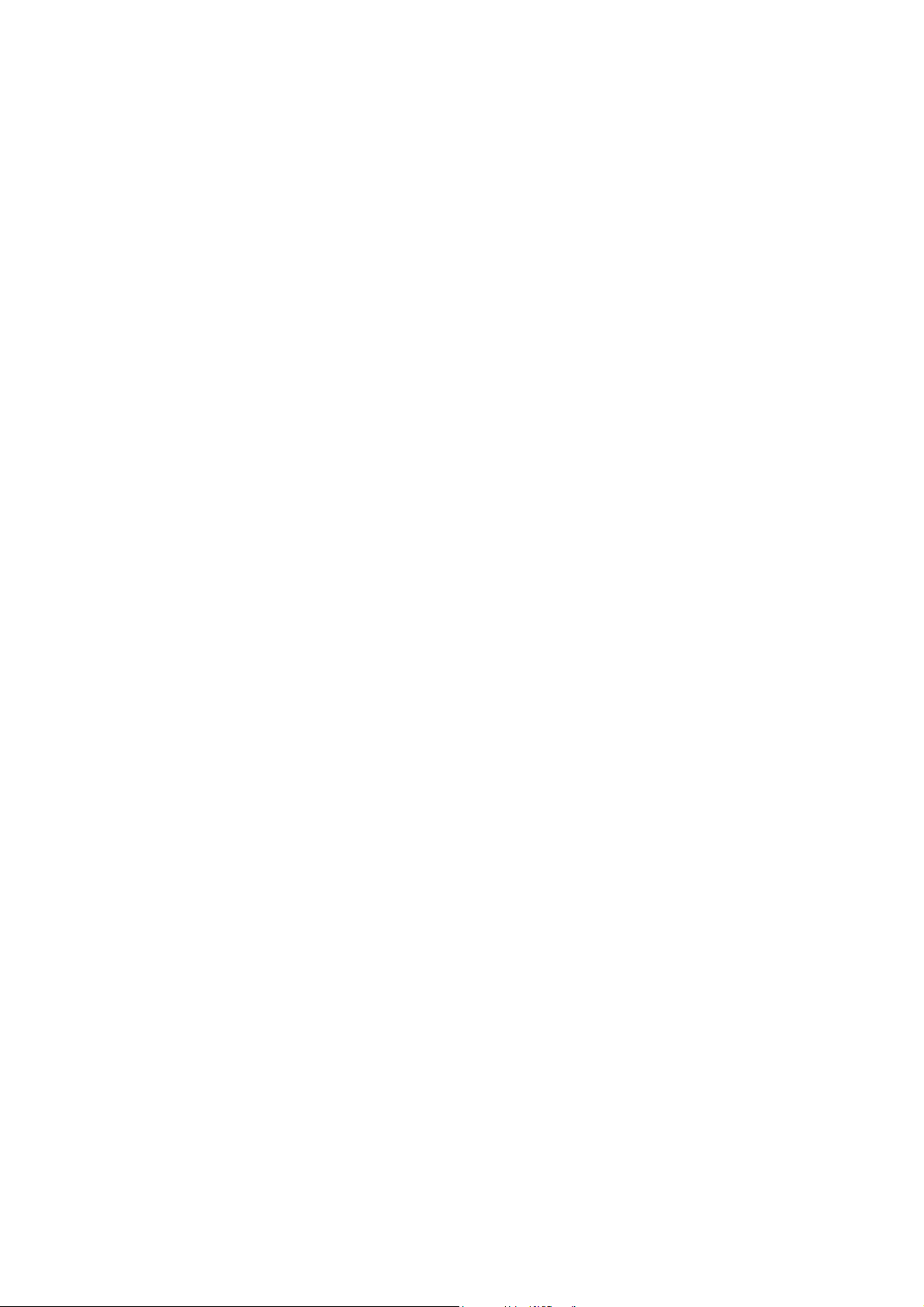
Menu Imagem ............................................................................................................................................ 52
Menu Imagem avançada .......................................................................................................................... 54
Menu Áudio ............................................................................................................................................... 57
Menu Sistema ............................................................................................................................................ 58
Resolução de problemas .........................................................................................................61
Perguntas mais frequentes (FAQ) ........................................................................................................ 61
Necessita de mais ajuda? ........................................................................................................................ 63
8
2/8/21
G80-EM-V2
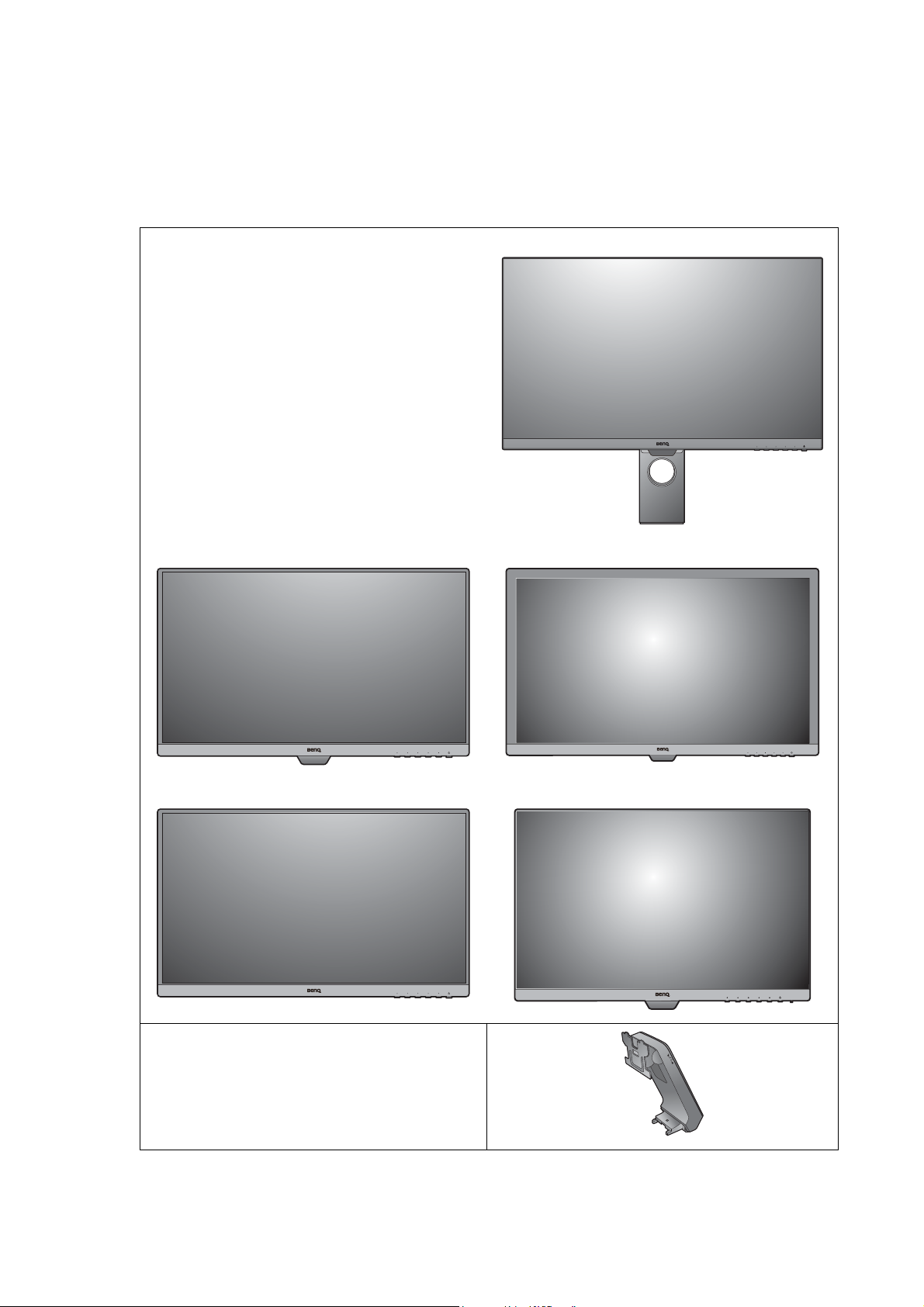
Começar
Quando estiver a desempacotar, confirme por favor se tem os seguintes artigos. Se estes
faltarem ou estiverem danificados, por favor contacte imediatamente o vendedor ao qual
comprou a mercadoria.
Monitor em LCD da BenQ (Modelos com base de altura ajustável)
(Modelos com a função Bright Intelligence) (Modelos com moldura padrão)
(Modelos sem a função Bright Intelligence) (Modelos com proporção 16:10)
Suporte do monitor
(para modelos sem base de altura ajustável)
9 Começar
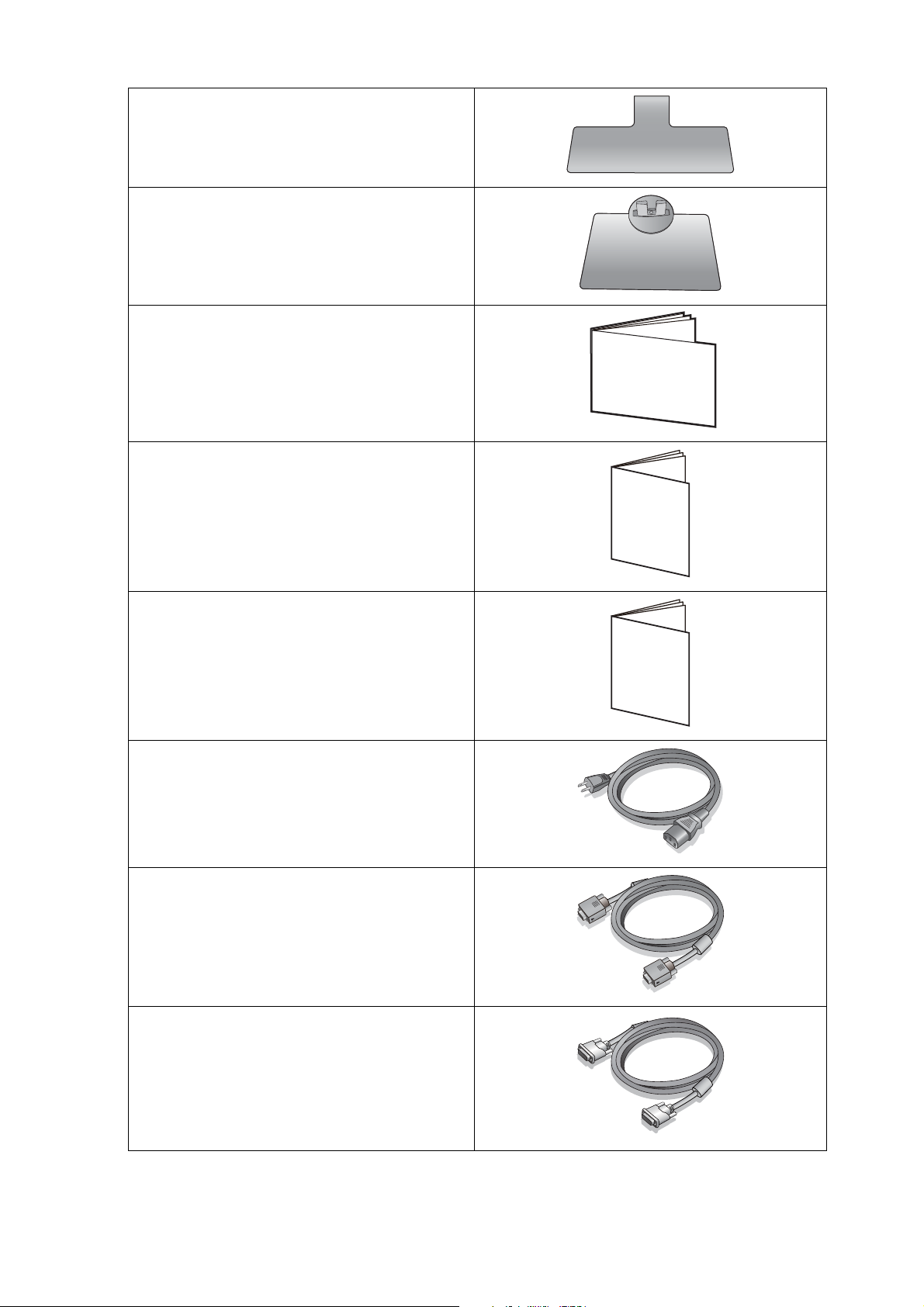
Base do monitor
Quick Start Gu
ide
(para modelos sem base de altura ajustável)
Base do monitor
(para modelos com base de altura ajustável)
Guia de Início Rápido
Instruções importantes de segurança
Safety
Instructions
Declarações regulamentares
Cabo de Alimentação
(O item fornecido pode ser diferente
consoante o modelo ou região.)
Cabo de vídeo: D-Sub
(Acessório opcional)
Cabo de vídeo: DVI-D
(Acessório opcional)
Regulatory
Statements
10 Começar
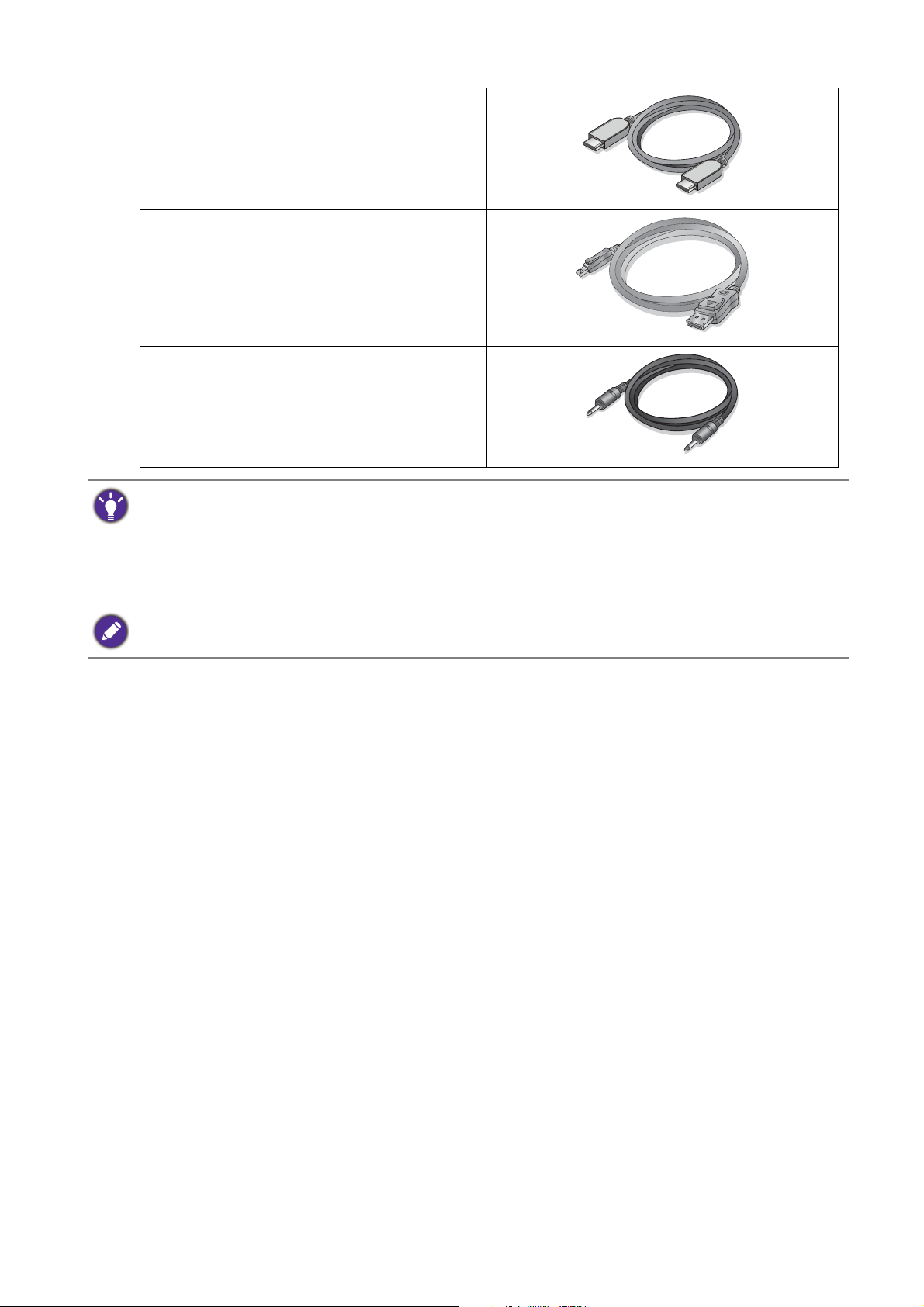
Cabo de vídeo: HDMI
(Acessório opcional)
Cabo de vídeo: DP
(Acessório opcional)
Cabo de áudio
(Acessório opcional)
• Os acessórios disponíveis e as imagens apresentadas podem diferir dos conteúdos actuais e do produto
fornecido no seu país. E o conteúdo da embalagem poderá sofrer alterações sem aviso prévio. Para cabos não
fornecidos com o seu produto, pode adquiri-los em separado.
• É aconselhável que mantenha a caixa e a embalagem guardadas para utilizar no futuro se precisar de
transportar o monitor. O material de acondicionamento em espuma rígida é ideal para proteger o monitor
durante o transporte.
Mantenha sempre o produto e acessórios fora do alcance de crianças pequenas.
11 Começar
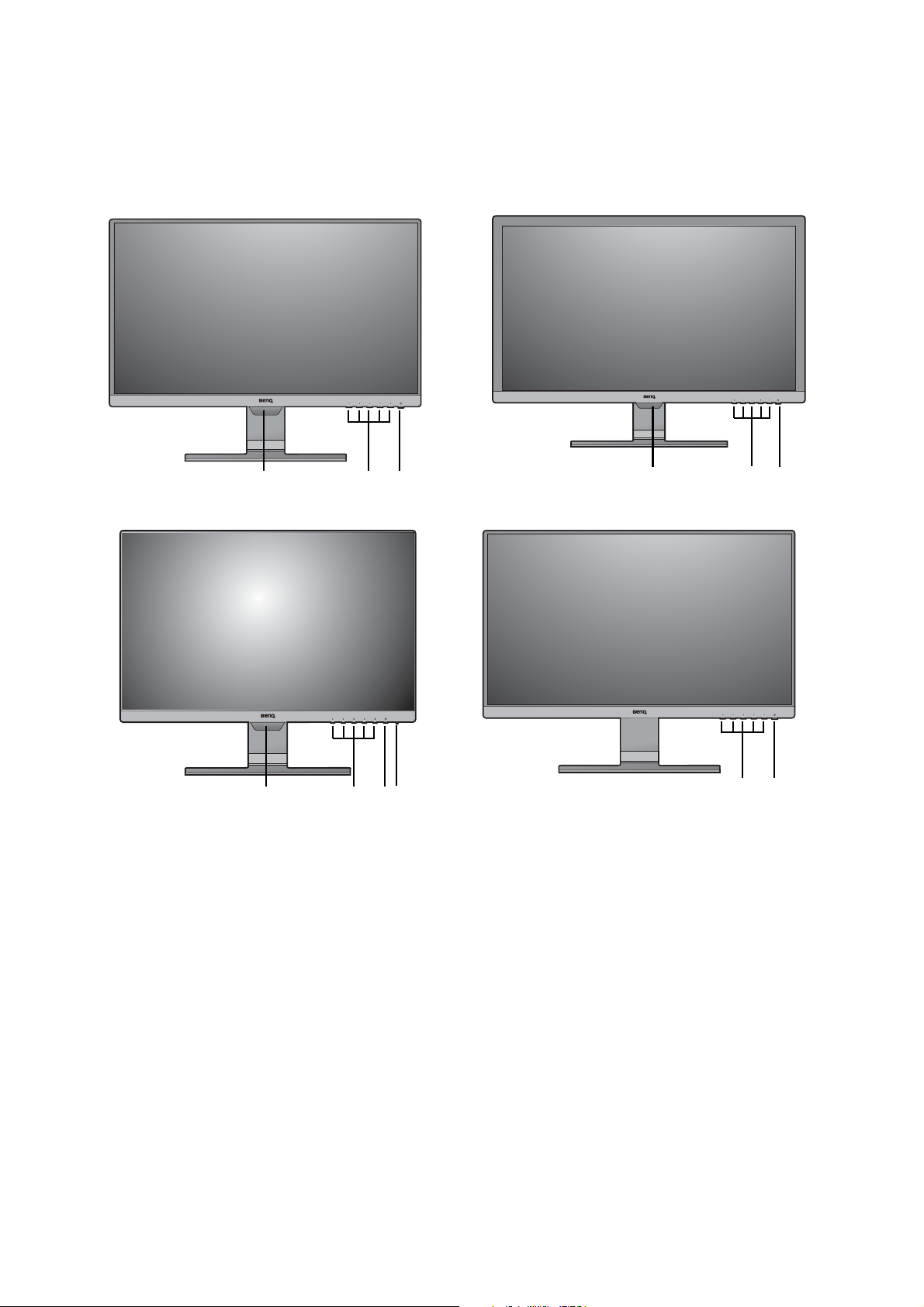
Começar a conhecer o seu Monitor
3/421
3/421
321 334
3/42
Imagem de frente
(Modelos com a função Bright Intelligence) (Modelos com moldura padrão)
(Modelos com proporção 16:10) (Modelos sem a função Bright Intelligence)
1. Sensor de luz (disponível para modelos com Bright Intelligence)
2. Botões de controlo
3. Botão de alimentação
4. Indicador LED de energia
12 Começar a conhecer o seu Monitor
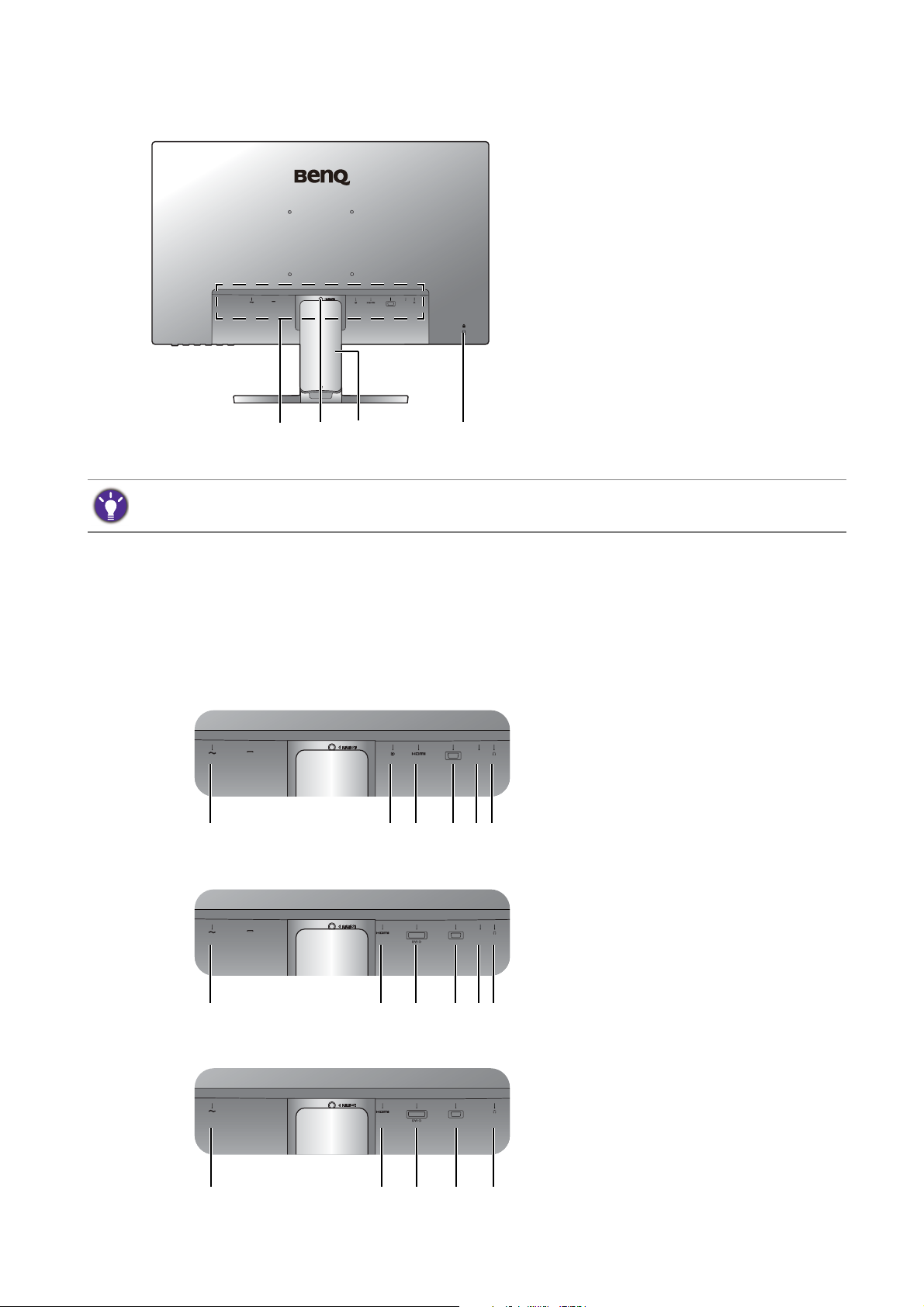
Imagem de trás
214
3
1 34256
174356
17436
1. Portas de entrada e saída (variam
2. Alavanca do suporte
3. Cobertura dos cabos
4. Ranhura de bloqueio Kensington
LINE IN
D-SUB
• O diagrama acima pode variar conforme o modelo.
• A imagem pode ser diferente do produto fornecido para a sua região.
consoante o modelo, consulte
Portas de entrada e saída na
página 13)
Portas de entrada e saída
As portas de entrada e saída disponíveis podem variar consoante o modelo comprado.
Verifique as especificações do produto no website para mais detalhes.
GW2381 / GW2480 / GW2480T / GW2780 /
GW2780T
LINE IN
D-SUB
GL2580HM
LINE IN
D-SUB
1. Ficha de entrada de
alimentação de CA
2. Tomada DisplayPort
3. Tomada HDMI
4. Tomada D-Sub
5. Audio Line In
6. Ficha de auscultadores
7. Tomada DVI-D
GL2480 / GL2580H
D-SUB
13 Começar a conhecer o seu Monitor
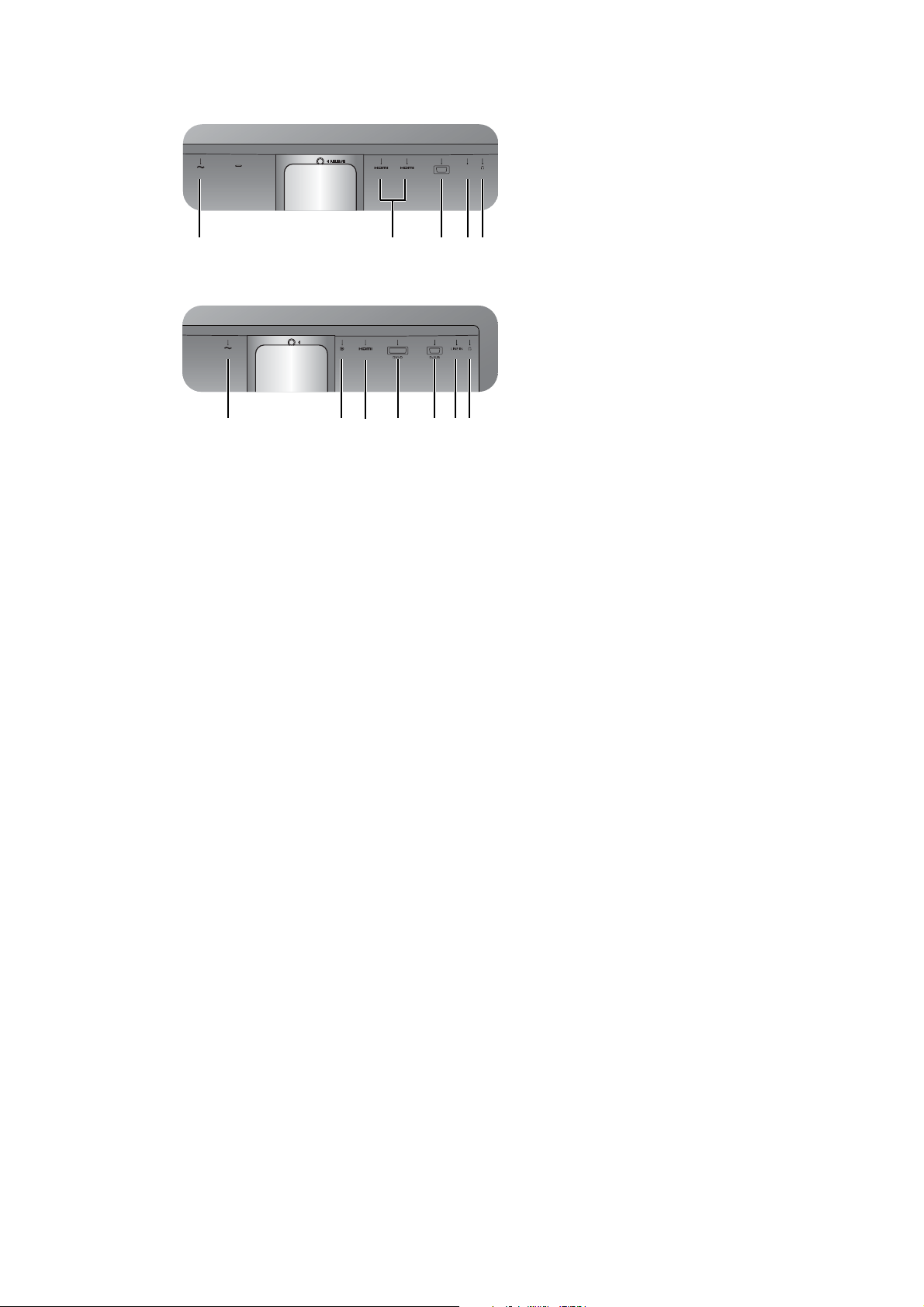
GW2280 / GW2283 1. Ficha de entrada de
D-SUB
LINE IN
15436
1372456
alimentação de CA
2. Tomada DisplayPort
3. Tomada HDMI
GL2780
4. Tomada D-Sub
5. Audio Line In
6. Ficha de auscultadores
7. Tomada DVI-D
14 Começar a conhecer o seu Monitor

Ligações
GW2381 / GW2480 / GW2480T / GW2780 / GW2780T
PC/Portátil
Altifalantes/
Auscultadores
As seguintes ilustrações de ligação são apenas para referência. Para cabos não fornecidos com
o seu produto, pode adquiri-los em separado.
Para métodos de ligação detalhados, consulte a página 21 - 22.
LINE IN
D-SUB
15 Começar a conhecer o seu Monitor
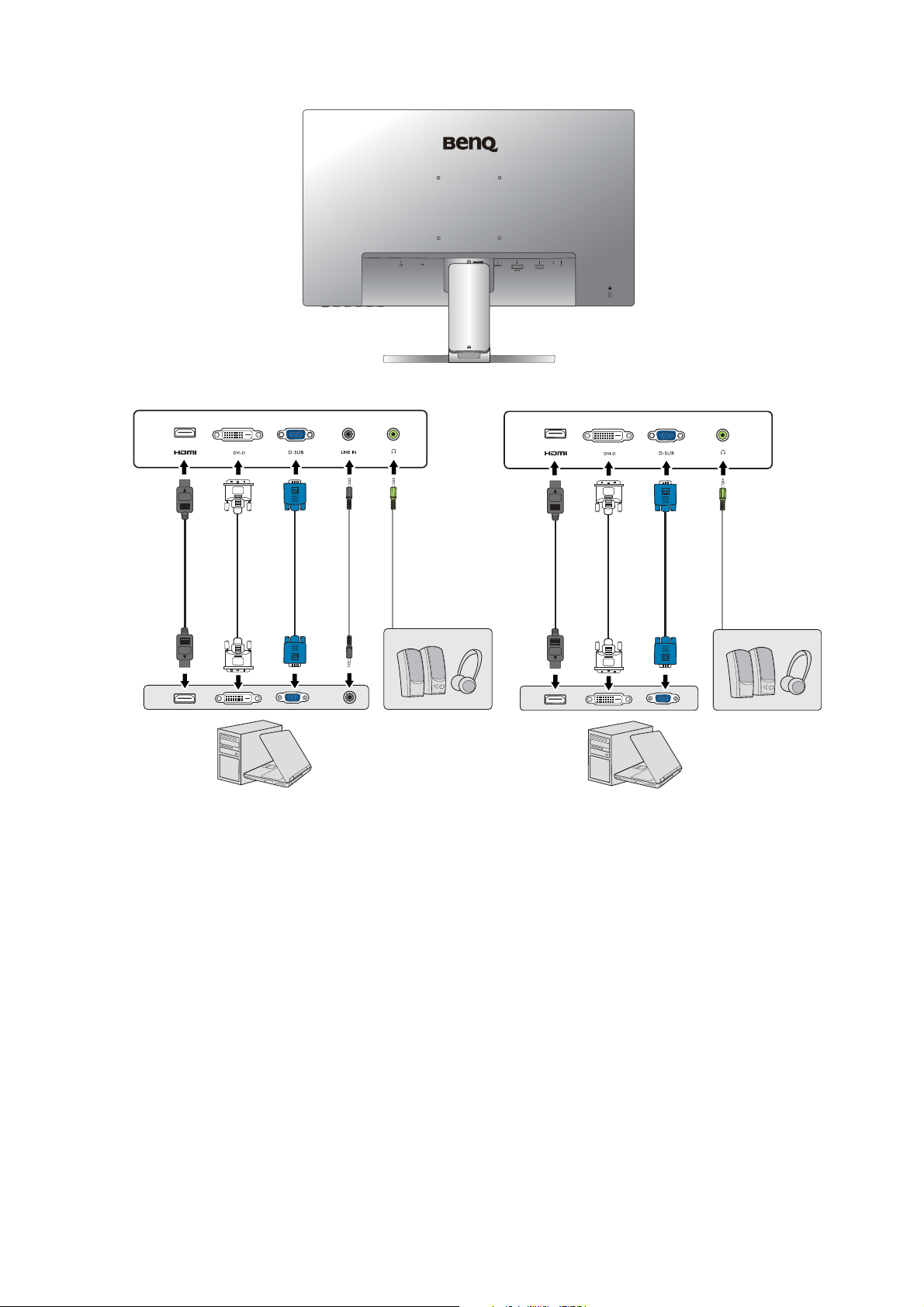
LINE IN
D-SUB
GL2580HM
PC/Portátil
Altifalantes/
Auscultadores
PC/Portátil
Altifalantes/
Auscultadores
GL2480 / GL2580H
16 Começar a conhecer o seu Monitor
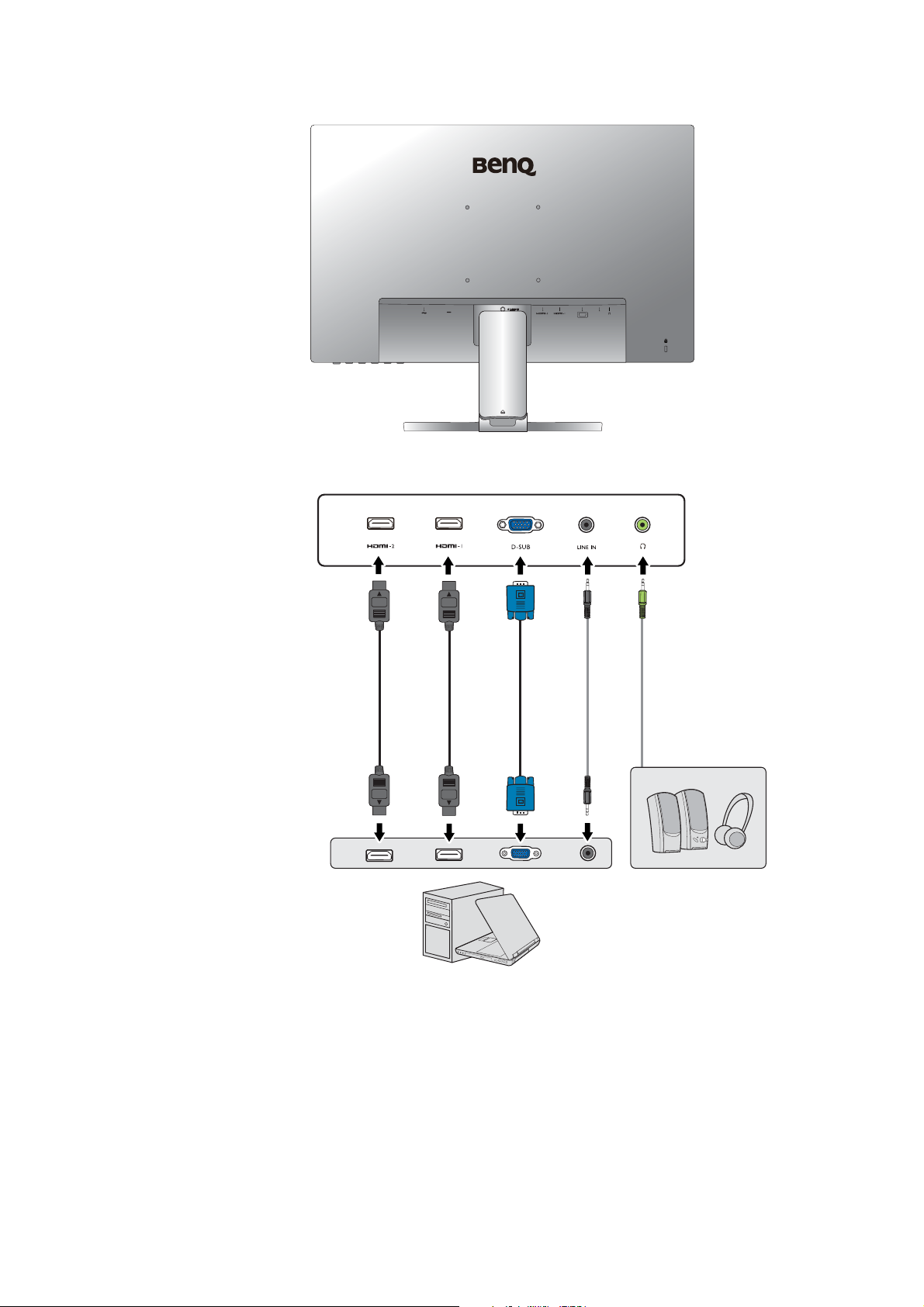
D-SUB
LINE IN
GW2280 / GW2283
PC / Portátil
Altifalantes/
Auscultadores
17 Começar a conhecer o seu Monitor
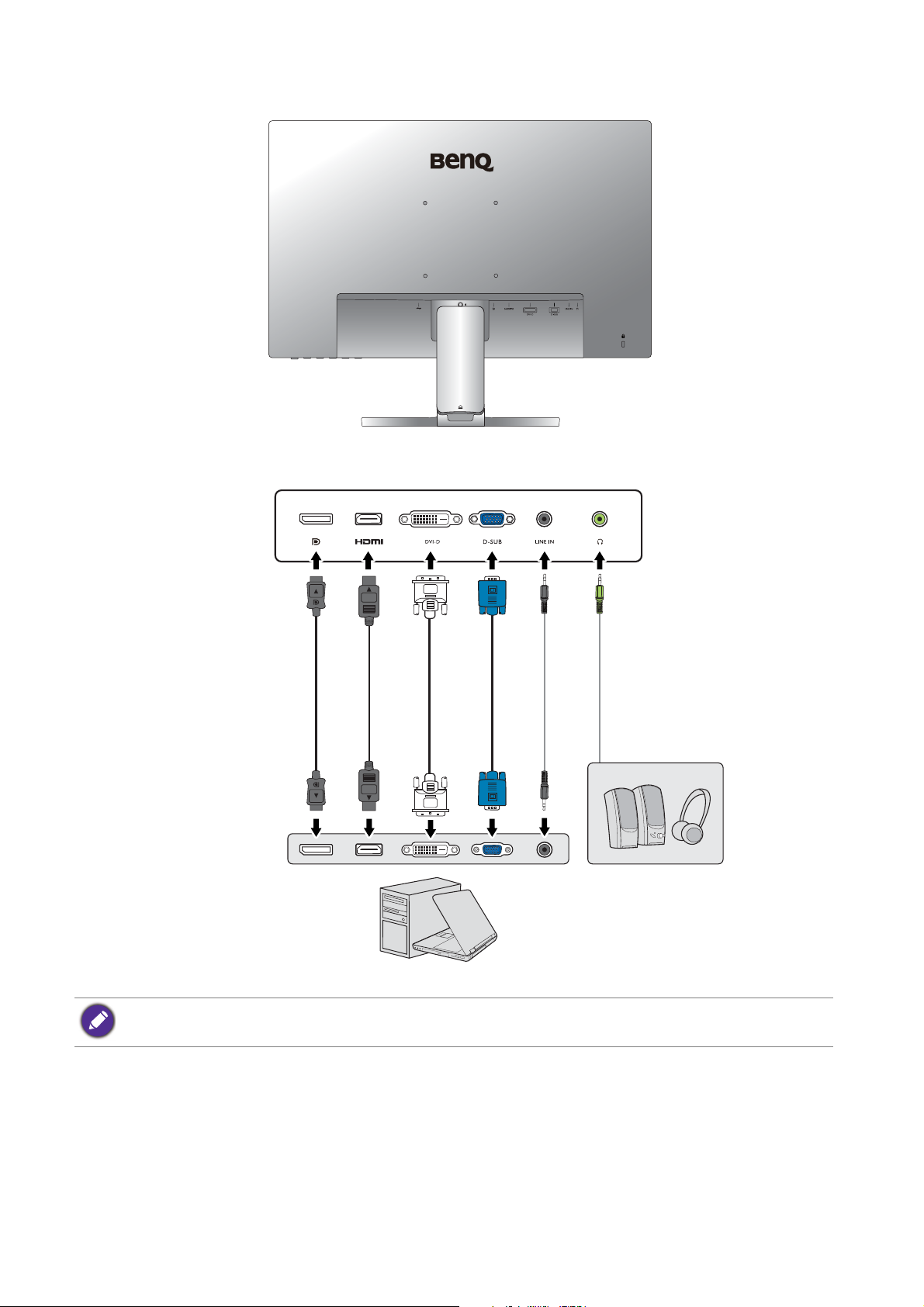
GL2780
PC / Portátil
Altifalantes/
Auscultadores
A localização e as fichas de entrada e saída disponíveis podem variar consoante o modelo comprado.
18 Começar a conhecer o seu Monitor
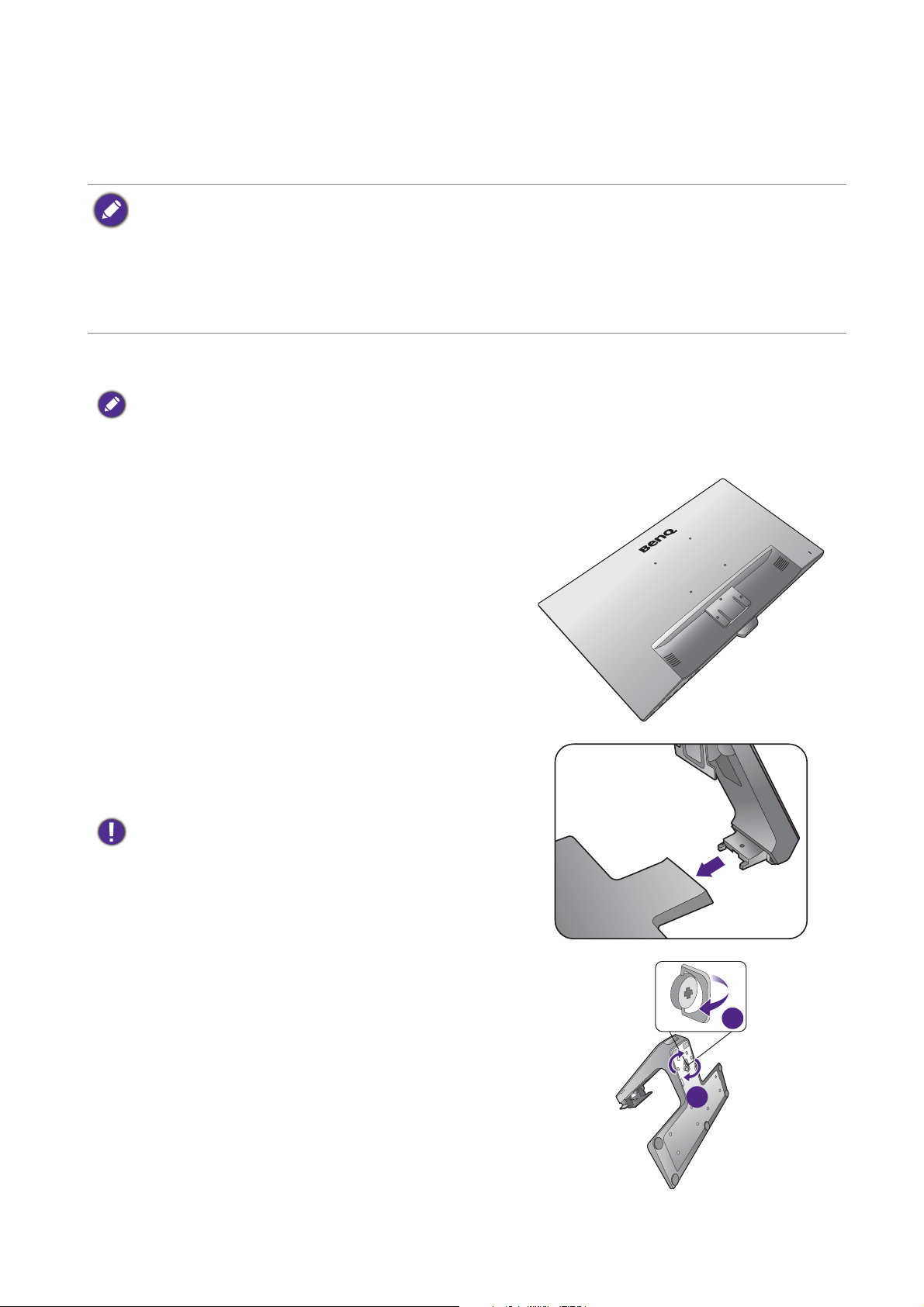
Como instalar o hardware do seu monitor (para modelos
2
1
sem base de altura ajustável)
• Se o computador estiver ligado, será necessário desligá-lo antes de prosseguir.
• Não conecte nem ligue a energia do monitor até receber instruções para fazê-lo.
• As ilustrações deste documento são apenas de referência e podem divergir do aspeto do produto fornecido.
• As ilustrações que se seguem são apenas para sua referência. A localização e as fichas de entrada e saída
disponíveis podem variar consoante o modelo comprado.
• Evite pressionar a superfície do ecrã com os dedos.
1. Fixação da base do monitor.
Tenha cuidado para não danificar o monitor. Colocar a superfície da tela sobre um objecto como um agrafador ou
rato quebrará o vidro ou danificará o substrato do visor LCD anulando a garantia. Deslizar ou raspar o monitor
sobre a mesa riscará ou danificará os controles e as bordas do monitor.
Proteja o monitor e a tela liberando uma área plana e
aberta em sua mesa e colocando algo macio, como o
saco da embalagem, sobre a mesa para servir de
acolchoado.
Coloque a tela com a face voltada para baixo sobre um
superfície limpa e acolchoada.
Ligue o suporte do monitor à base do monitor,
conforme o ilustrado na imagem, até que se encaixe
com um clique.
Tenha atenção aos componentes afiados durante a
montagem.
Aperte o parafuso manual no fundo da base do monitor,
conforme o ilustrado.
19 Como instalar o hardware do seu monitor (para modelos sem base de altura ajustável)

Oriente e alinhe o braço da base com o monitor e
empurre-os conjuntamente até que se encaixem e
travem.
Levante o monitor com cuidado, vire-o e coloque-o na
vertical sobre o suporte em uma superfície nivelada e
plana.
Deve-se posicionar o monitor e inclinar a tela de modo a
minimizar reflexos indesejados de outras fontes de luz.
Caso o seu monitor seja um monitor sem margens, deverá
ser manuseado com cuidado. Ajuste o ângulo do ecrã
colocando as mãos no topo e base do monitor como
ilustrado. É proibido usar força excessiva no ecrã .
20 Como instalar o hardware do seu monitor (para modelos sem base de altura ajustável)
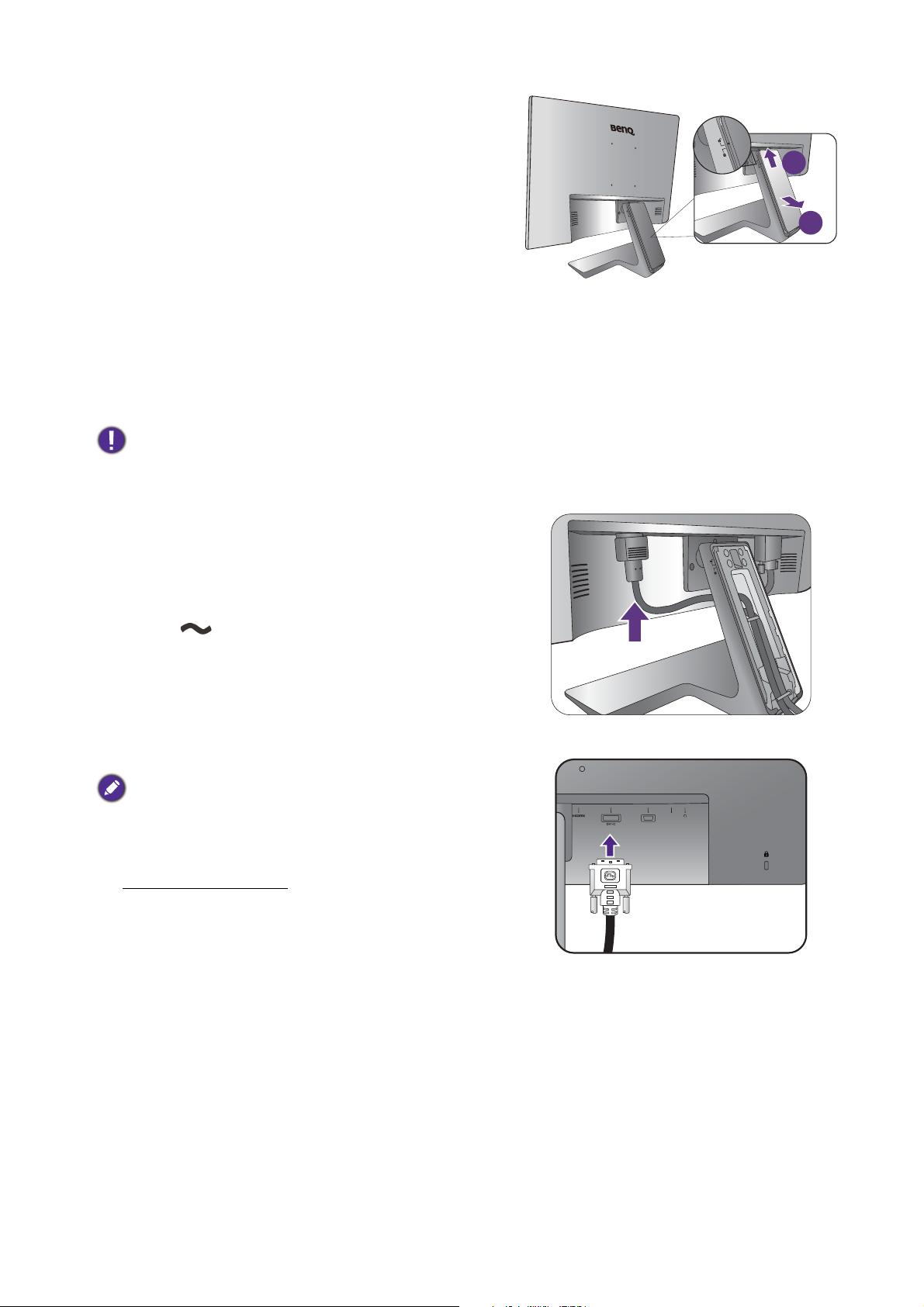
2. Remova a cobertura dos cabos do sistema
LINE IN
D-SUB
de gestão de cabos.
O braço do suporte também funciona como sistema de
gestão de cabos, ajudando a manter os cabos
organizados e limpos. Deslize a cobertura dos cabos
para cima para alinhar a marca da cobertura dos cabos
com o ícone de desbloqueio no braço do suporte.
Retire a cobertura, como indicado. Poderá passar um
cabo de alimentação, dois cabos de vídeo e um cabo de
áudio.
Primeiro, passe um cabo pelo orifício de gestão de
cabos no braço do suporte enquanto liga os cabos.
Comece por ligar os cabos que possuam conectores de
maiores dimensões.
Durante a ligação, permita que o cabo tenha um
comprimento suficiente para evitar uma ligação inadequada e
dobrar ou partir os conectores fêmea.
3. Ligar o cabo de alimentação ao monitor.
Primeiro, passe o cabo pelo orifício de gestão de cabos
no braço do suporte.
Ligue uma extremidade do cabo de alimentação na
tomada na parte traseira do monitor. Não ligue
ainda a outra extremidade a uma tomada elétrica.
1
2
4. Ligar o cabo de vídeo do PC.
Não utilize o cabo DVI-D e o cabo D-Sub no mesmo PC. O
único caso que justifica a utilização dos dois cabos é se
estiverem ligados a dois PC diferentes com sistemas vídeo
apropriados.
Para ligar o cabo DVI-D
Primeiro, passe o cabo pelo orifício de gestão de cabos
no braço do suporte. Ligue a ficha do cabo DVI-D (na
extremidade sem filtro de ferrite) à tomada de vídeo do
monitor. Ligue a outra extremidade do cabo (na
extremidade com filtro de ferrite) à tomada de vídeo do
computador.
Aperte à mão todos os parafusos para impedir que as
fichas saiam acidentalmente durante o uso.
Ou
21 Como instalar o hardware do seu monitor (para modelos sem base de altura ajustável)

Para ligar o cabo D-Sub
D-SUB
LINE IN
D-SUB
LINE IN
D-SUB
LINE IN
D-SUB
LINE IN
Primeiro, passe o cabo pelo orifício de gestão de cabos
no braço do suporte. Ligue a ficha do cabo D-Sub (na
extremidade sem filtro de ferrite) à tomada de vídeo do
monitor. Ligue a outra extremidade do cabo (na
extremidade com filtro de ferrite) à tomada de vídeo do
computador.
Aperte à mão todos os parafusos para impedir que as
fichas saiam acidentalmente durante o uso.
Ou
Para ligar o cabo HDMI
Primeiro, passe o cabo pelo orifício de gestão de cabos
no braço do suporte. Ligue a ficha do cabo HDMI à
porta HDMI no monitor. Ligue a outra ponta do cabo à
porta HDMI de umdispositivo de saída digital.
Para ligar o cabo DP
Primeiro, passe o cabo pelo orifício de gestão de cabos
no braço do suporte. Ligue a ficha do cabo DP à tomada
de vídeo do monitor.
Se houver mais que um método de transmissão vídeo
disponível, poderá ter em conta a qualidade da imagem para
cada cabo vídeo antes de efectuar a ligação.
- Melhor qualidade: HDMI/DP/DVI-D
- Boa qualidade: D-Sub
Ou
Ou
Os cabos de vídeo incluídos na embalagem e as ilustrações
dos terminais à direita poderão variar consoante o produto
fornecido na sua região.
5. Ligue o auscultador.
Pode ligar os auscultadores à tomada de auscultadores
na parte posterior do monitor.
22 Como instalar o hardware do seu monitor (para modelos sem base de altura ajustável)

6. Ligar o cabo de áudio.
D-SUB
LINE IN
2
1
Ligue um cabo de áudio entre a tomada na parte de trás
do monitor (Line In) e a tomada de saída de áudio do
computador.
7. Coloque a cobertura dos cabos.
Depois de todos os cabos estarem ligados ao monitor,
utilize o sistema de gestão de cabos para passar os
cabos corretamente.
Alinhe a marca da cobertura dos cabos com o ícone de
desbloqueio no braço do suporte. Instale novamente a
cobertura dos cabos no braço de suporte e deslize-a
para baixo para a encaixar. Neste momento, a marca da
cobertura dos cabos deverá estar alinhada com o ícone
de bloqueio no braço do suporte.
8. Conexão e ligação à energia.
Conecte a outra extremidade do cabo de força em um
ponto de energia e ligue.
A imagem pode ser diferente do produto fornecido para a
sua região.
Ligue o monitor pressionando a botão de alimentação
no monitor.
Ligue o computador também e seleccione uma fonte de
entrada com as teclas de controlo do menu OSD. Os
ícones das entradas exibidos podem variar consoante as
entradas vídeo disponíveis no modelo adquirido.
Siga as instruções em Aproveitar o melhor do seu
monitor BenQ na página 35 para instalar o software do
monitor.
Para estender a vida de serviço do produto, recomendamos
que use a função de gestão de energia do seu computador.
23 Como instalar o hardware do seu monitor (para modelos sem base de altura ajustável)

Como retirar a base e o suporte
1
2
Botão de libertação
1. Prepare o monitor e a área.
Desligue o monitor e a energia antes de desconectar o
cabo de força. Desligue o computador antes de
desconectar o cabo de sinal do monitor.
Proteja o monitor e a tela liberando uma área plana e
aberta em sua mesa e colocando algo macio, como uma
toalha, sobre a mesa para servir de acolchoado antes de
colocar a tela voltada para baixo sobre uma superfície
plana e acolchoada.
Tenha cuidado para não danificar o monitor. Colocar a
superfície da tela sobre um objecto como um agrafador ou
rato quebrará o vidro ou danificará o substrato do visor
LCD anulando a garantia. Deslizar ou raspar o monitor
sobre a mesa riscará ou danificará os controles e as bordas
do monitor.
2. Retire o suporte do monitor.
Empurre suavemente o suporte para baixo até não
conseguir mais de forma a conseguir ver claramente o
botão de libertação.
Insira um objecto pontiagudo como uma chave de
fendas no orifício acima do braço do suporte do
monitor, e depois empurre a chave de fendas contra o
botão de libertação dentro do orifício. A seguir, puxe o
suporte do monitor para trás, afastando-o do monitor.
24 Como instalar o hardware do seu monitor (para modelos sem base de altura ajustável)

3. Retire a base do monitor.
2
1
Solte o parafuso manual no fundo da base do monitor e
desprenda a base do monitor conforme o ilustrado.
25 Como instalar o hardware do seu monitor (para modelos sem base de altura ajustável)

Usando o kit de montagem do monitor (para modelos sem
1
2
Botão de libertação
base de altura ajustável)
A parte traseira do monitor LCD possui um apoio standard VESA com um padrão de 100 mm
que permite a instalação de um suporte de montagem em parede. Antes de começar a instalar
um kit de montagem de um monitor, leia por favor as precauções atentamente.
Precauções
• Instale o seu monitor, assim como o kit de montagem do monitor, numa parede com uma
superfície plana.
• Certifique-se de que o material da parede e o suporte de montagem na parede padrão
(adquiridos separadamente) têm capacidade para suportar o peso do monitor. Consulte as
especificações do produto no website para informações relativas ao peso.
• Desligue o monitor e a alimentação antes de desligar os cabos do monitor LCD.
1. Retire o suporte do monitor.
Deite o monitor com o ecrã virado para baixo numa
superfície limpa e acolchoada.
Empurre suavemente o suporte para baixo até não
conseguir mais de forma a conseguir ver claramente o
botão de libertação.
Insira um objecto pontiagudo como uma chave de
fendas no orifício acima do braço do suporte do
monitor, e depois empurre a chave de fendas contra o
botão de libertação dentro do orifício. A seguir, puxe o
suporte do monitor para trás, afastando-o do monitor.
No caso de, no futuro, pretender utilizar o monitor no
suporte, mantenha a base e o suporte do monitor e os
parafusos num local seguro para futura utilização.
26 Como instalar o hardware do seu monitor

2. Para completar a instalação, siga os manuais
de instruções do suporte de montagem em
parede que adquiriu.
Utilize quarto parafusos M4 x 10 mm para fixar um suporte
de montagem na parede padrão VESA ao monitor.
Certifique-se de que todos os parafusos estão apertados e
correctamente fixos. Consulte um técnico profissional ou a
assistência BenQ service para obter instruções sobre a
montagem na parede e precauções de segurança.
27 Como instalar o hardware do seu monitor

Montar o monitor com uma base de altura ajustável
Como ligar a base do monitor
• Se o computador estiver ligado, será necessário desligá-lo antes de prosseguir.
Não ligue a ficha ou o interruptor de alimentação do monitor até instruído em contrário.
• As ilustrações que se seguem são apenas para sua referência. As tomadas de entrada e saída podem variar
consoante o modelo adquirido.
• Evite pressionar a superfície do ecrã com os dedos.
Tenha cuidado para não danificar o monitor. Colocar a
superfície do ecrã sobre um objeto como um agrafador ou
rato irá partir o vidro ou danificar o substrato do ecrã LCD
anulando a garantia. Deslizar ou raspar o monitor sobre a
mesa riscará ou danificará os controlos e os rebordos do
monitor.
Proteja o monitor e o ecrã libertando uma área plana e
livre na sua secretária e colocando algo macio, como o
saco da embalagem, sobre a secretária para servir de
acolchoado.
Coloque o ecrã com a face voltada para baixo sobre
uma superfície limpa e acolchoada.
Segure o monitor firmemente contra a mesa e puxe o
braço do suporte para cima afastando-o do monitor.
Oriente e alinhe a ranhura da base do suporte com a
extremidade do braço do suporte, e empurre-os em
conjunto. Aperte o parafuso manual no fundo da base
do monitor, conforme o ilustrado.
Tente puxar suavemente para separá-los para se
certificar que encaixaram corretamente.
Levante o monitor com cuidado, vire-o e coloque-o na
vertical sobre o suporte em uma superfície nivelada e
plana.
Expanda o monitor até à posição de extensão máxima.
De seguida incline o monitor. E rode o monitor 90 graus
para a esquerda, como na figura.
90
28 Montar o monitor com uma base de altura ajustável

Poderá desejar ajustar a altura do suporte do monitor.
Consulte Ajustar a altura do monitor na página 31 para
mais informações.
O seu monitor é um monitor sem margens e deverá ser
manuseado com cuidado. Ajuste o ângulo do ecrã colocando
as mãos no topo e base do monitor como ilustrado. É
proibido usar força excessiva no ecrã.
Deverá posicionar o monitor e inclinar o ecrã de modo a
minimizar reflexos indesejados de outras fontes de luz.
Siga as instruções para ligar os cabos e periféricos. As ilustrações deste documento são apenas de
referência e podem divergir do aspeto do produto fornecido. A localização e as fichas de entrada e
saída disponíveis podem variar consoante o modelo comprado.
1. Ligar o cabo de vídeo do PC. na página 21.
2. Ligue o auscultador. na página 22.
3. Ligar o cabo de áudio. na página 23.
4. Ligue o cabo de alimentação ao monitor.
5. Conexão e ligação à energia. na página 23.
29 Montar o monitor com uma base de altura ajustável

Como retirar a base
1. Prepare o monitor e a área.
Desligue o monitor e a alimentação antes de remover o
cabo de alimentação. Desligue o computador antes de
remover o cabo de sinal do monitor.
Levante suavemente o monitor até à altura máxima.
Proteja o monitor e o ecrã libertando uma área plana e
livre na sua secretária e colocando algo macio, como
uma toalha sobre a secretária, antes de colocar o ecrã
com a face voltada para baixo sobre uma superfície
limpa e acolchoada.
Tenha cuidado para não danificar o monitor. Colocar a
superfície do ecrã sobre um objeto como um agrafador ou
rato irá partir o vidro ou danificar o substrato do ecrã LCD
anulando a garantia. Deslizar ou raspar o monitor sobre a
mesa riscará ou danificará os controlos e os rebordos do
monitor.
2. Solte o parafuso manual no fundo da base
do monitor e desprenda a base do monitor
conforme ilustrado.
30 Montar o monitor com uma base de altura ajustável

Ajustar a altura do monitor
Para ajustar a altura do monitor, segure o topo e fundo
do monitor para baixar o monitor, ou levante-o até à
altura desejada.
• Evite colocar as mãos na parte superior ou inferior do
suporte de altura ajustável ou no fundo do monitor, já que ao
subir ou descer o monitor poderia causar ferimentos.
Mantenha o monitor fora do alcance de crianças enquanto
realiza esta operação.
• Caso o monitor tenha sido rodado na vertical e com a altura desejada, deve ter em conta que o ecrã
panorâmico evitará que o monitor seja baixado à altura mínima.
31 Montar o monitor com uma base de altura ajustável

Rodar o monitor
90
1. Girar o ecrã.
Antes de girar o monitor para uma orientação de visualização de retrato, o ecrã tem de ser girado
90 graus.
Clique no lado direito do rato no ambiente de trabalho e seleccione Resolução do ecrã do menu que
surge. Selecione Vertical na Orientação e aplique a definição.
Dependendo do sistema operativo no seu PC, deve seguir diferentes procedimentos para ajustar a orientação do
ecrã. Consulte o documento de ajuda do seu sistema operativo, para mais informações.
2. Levante completamente o monitor e
incline-o.
Levante suavemente o monitor até à posição de extensão
máxima. De seguida incline o monitor.
O monitor deve estar estendido na vertical para permitir
rodar do modo horizontal para o modo vertical.
3. Rode o monitor 90 graus para a direita
conforme ilustrado.
Para evitar que a extremidade do monitor LCD toque na
superfície da base do monitor ao rodar, incline o monitor na
posição de completamente levantado antes de o rodar.
Também deverá ter a certeza que não há obstáculos em volta
do monitor e que há espaço suficiente para os cabos. Poderá
ter de arrumar novamente os cabos na braçadeira para cabos
após a rotação.
32 Montar o monitor com uma base de altura ajustável

4. Ajuste o monitor para o ângulo de
visualização desejado.
Ajuste do ângulo de visualização
Poderá posicionar o ecrã no ângulo desejado através das funções de ajuste de inclinação,
rotação e altura do monitor. Verifique as especificações do produto no website para mais
detalhes.
33 Montar o monitor com uma base de altura ajustável

Utilização do Kit de Montagem do Monitor
A parte traseira do monitor LCD possui um apoio standard VESA com um padrão de 100 mm
que permite a instalação de um suporte de montagem em parede. Antes de começar a instalar
um kit de montagem de um monitor, leia por favor as precauções atentamente.
Precauções:
• Instale o seu monitor, assim como o kit de montagem do monitor, numa parede com uma
superfície plana.
• Certifique-se de que o material da parede e o suporte de montagem na parede padrão
(adquiridos separadamente) têm capacidade para suportar o peso do monitor. Consulte as
especificações do produto no website para informações relativas ao peso.
• Desligue o monitor e a alimentação antes de desligar os cabos do monitor LCD.
1. Retire o suporte do monitor.
Deite o monitor com o ecrã virado para baixo numa
superfície limpa e acolchoada.
Utilize uma chave de parafusos em cruz para libertar os
parafusos que prendem o suporte do monitor ao
monitor. Recomenda-se a utilização de uma chave de
parafusos magnética para evitar a perda dos parafusos.
A seguir, puxe o suporte do monitor para trás,
afastando-o do monitor.
No caso de, no futuro, pretender utilizar o monitor no
suporte, mantenha a base e o suporte do monitor e os
parafusos num local seguro para futura utilização.
2. Para completar a instalação, siga os manuais
de instruções do suporte de montagem em
parede que adquiriu.
Utilize quarto parafusos M4 x 10 mm para fixar um suporte de
montagem na parede padrão VESA ao monitor. Certifique-se
de que todos os parafusos estão apertados e correctamente
fixos. Consulte um técnico profissional ou a assistência BenQ
service para obter instruções sobre a montagem na parede e
precauções de segurança.
34 Montar o monitor com uma base de altura ajustável

Aproveitar o melhor do seu monitor BenQ
Para tirar o maior benefício do seu novo monitor LCD BenQ, deve instalar o software
controlador do Monitor LCD BenQ conforme fornecido no website local. Consulte Tra n sf e ri r
da Internet os ficheiros do controlador do Monitor LCD na página 35 para mais detalhes.
As circunstâncias sob as quais você liga e instala o seu Monitor LCD BenQ, irá determinar que
processo necessita de seguir para instalar correctamente o software da driver do Monitor LCD
BenQ. Estas circunstâncias estão relacionadas com que versão do Microsoft Windows está a
usar e se está a ligar o monitor e a instalar o software num novo computador (sem existir
software da driver do monitor), ou se está a actualizar uma instalação existente (que já exista
no software da driver do monitor) com um novo monitor.
Em todos os casos contudo, a próxima vez que você ligar o seu computador (após ligar o
monitor ao seu computador), o Windows irá automaticamente reconhecer o novo
(ou diferente) hardware e irá lançar o
Siga as instruções do assistente. Para mais detalhes e instruções passo a passo para uma
instalação automática (nova) ou de actualização (existente), consulte:
Assistente de Novo Hardware encontrado.
• Como instalar o monitor num computador novo na página 36.
• Como actualizar o monitor num computador existente na página 37.
• Se desejar um Nome de Utilizador e Password para fazer o login no seu computador Windows, você deve
fazer log on como administrador ou como membro do grupo de administradorespara instalar o software da
driver do monitor. Além disso, se o seu computador estiver ligado a uma rede que tenha exigências de acesso
de segurança, as definições da política da rede podem impedi-lo de instalar software no seu computador.
• Para verificar o nome do modelo adquirido, consulte a etiqueta de especificação na parte traseira do monitor.
Transferir da Internet os ficheiros do controlador do Monitor LCD
1. Transfira os ficheiros controladores corretos de Support.BenQ.com.
2. No seu computador, extraia os ficheiros do controlador para uma pasta vazia. Não se
esqueça da localização para a qual extraiu os ficheiros.
35 Aproveitar o melhor do seu monitor BenQ

Como instalar o monitor num computador novo
Esta instrução detalha o procedimento para seleccionar e instalar o software da driver do
Monitor LCD num novo computador que nunca tenha tido instalada a driver dum monitor. Esta
instrução apenas se aplica a um computador que nunca tenha sido utilizado e ao qual o Monitor
LCD BenQ é o primeiro monitor a ser ligado.
Se estiver a adicionar o Monitor LCD BenQ a um computador existente que já possua um outro monitor ligado
e tenha instalado o software da driver do monitor), não deve seguir as instruções que se seguem. Deverá, ao
invés disso, seguir as instruções para Como actualizar o monitor num computador existente.
1. Siga as instruções em Como instalar o hardware do seu monitor (para modelos sem base
de altura ajustável) na página 19 ou Montar o monitor com uma base de altura ajustável na
página 28.
Quando o Windows iniciar, ele irá detectar automaticamente o novo monitor e lançar o
Assistente de Novo Hardware encontrado. Siga os prompts até visualizar a opção de Instalar
drivers de novo Hardware.
2. Marque a opção Procurar uma driver adequada para o meu dispositivo, e clique
Seguinte.
3. Bloqueie para confirmar que o assistente seleccionou o nome correcto para o seu
monitore clique em Seguinte.
4. Clique em Terminar.
5. Reiniciar o computador.
36 Aproveitar o melhor do seu monitor BenQ

Como actualizar o monitor num computador existente
Esta instrução detalha o procedimento para a actualização manual do software da drive do seu
monitor no seu computador Microsoft Windows. Foi testado como compatível com os
sistemas operativos Windows 10, Windows 8 (8.1) e Windows 7.
A driver do Monitor LCD BenQ para o seu modelo podem funcionarmuito bem funcionar com outras versões
do Windows, no entanto, na altura da edição a BenQ não fez qualquer teste desta driver nas outras versões do
Windows e não pode garantir o seu funcionamento nesses sistemas.
Instalar o software do controlador do monitor implica seleccionar um ficheiro de informação
adequado (.inf) de entre os ficheiros transferidos para o modelo do monitor que tem ligado, e
permitir ao Windows instalar os ficheiros de controlador correspondentes. Apenas necessita
de colocá-los na direcção correcta. O Windows tem um Assistente de Actualização do
dispositivo da Driver para automatizar a tarefa e guiá-lo através da selecção de ficheiros e
processo de instalação.
Ver :
• Como instalar em sistema Windows 10 na página 38.
• Como instalar em sistema Windows 8 (8.1) na página 39.
• Como instalar em sistema Windows 7 na página 40.
37 Aproveitar o melhor do seu monitor BenQ

Como instalar em sistema Windows 10
1. Abrir Visualizar Propriedades.
Vá a Iniciar, Definições, Dispositivos, Dispositivos e Impressoras e clique com o botão
direito no nome do seu monitor, no menu.
2. Seleccione Propriedades do menu.
3. Clique no separador Hardware.
4. Clique em Monitor PnP Genérico, e depois toque no botão Propriedades.
5. Clique no separador Controlador e no botão Actualizar Controlador.
6. Na janela Actualizar software do controlador, seleccione a opção Procurar o software
do controlador no meu computador
.
7. Clique em
Percorrer e localize os ficheiros de controlador transferidos da Internet tal
como indicado em Transferir da Internet os ficheiros do controlador do Monitor LCD na
página 35.
8. Clique em Fechar.
Pode ser necessário reiniciar o seu computador depois de concluída a actualização do controlador.
38 Aproveitar o melhor do seu monitor BenQ

Como instalar em sistema Windows 8 (8.1)
1. Abrir Visualizar Propriedades.
Mover o cursor até à parte inferior direita do ecrã ou premir os botões Windows + C no teclado
para abrir a barra Charm (Símbolo). Vá a Definições, Painel de Controlo, Dispositivos e
Impressoras e clique com o botão direito no nome do seu monitor, no menu.
Alternativamente, clique com o botão direito no ambiente de trabalho e seleccione Personalizar,
Visualização, Dispositivos e Impressoras, clique com o botão direito no nome do seu
monitor, no menu.
2. Seleccione Propriedades do menu.
3. Clique no separador Hardware.
4. Clique em Monitor PnP Genérico, e depois toque no botão Propriedades.
5. Clique no separador
Controlador e no botão Actualizar Controlador.
6. Na janela Actualizar software do controlador, seleccione a opção Procurar o software
do controlador no meu computador
.
7. Clique em Percorrer e localize os ficheiros de controlador transferidos da Internet tal
como indicado em Transferir da Internet os ficheiros do controlador do Monitor LCD na
página 35.
8. Clique em
Pode ser necessário reiniciar o seu computador depois de concluída a actualização do controlador.
Fechar.
39 Aproveitar o melhor do seu monitor BenQ

Como instalar em sistema Windows 7
1. Abrir Visualizar Propriedades.
Vá a Iniciar, Painel de Controlo, Hardware e Som, Dispositivos e Impressoras e clique
com o botão direito no nome do seu monitor, no menu.
Alternativamente, clique com o botão direito no ambiente de trabalho e seleccione Personalizar,
Visualização, Dispositivos e Impressoras, clique com o botão direito no nome do seu
monitor, no menu.
2. Seleccione Propriedades do menu.
3. Clique no separador Hardware.
4. Clique em Monitor PnP Genérico, e depois toque no botão Propriedades.
5. Clique no separador Controlador e no botão Actualizar Controlador.
6. Na janela Actualizar software do controlador, seleccione a opção Procurar o software
do controlador no meu computador
7. Clique em Percorrer e localize os ficheiros de controlador transferidos da Internet tal
como indicado em Transferir da Internet os ficheiros do controlador do Monitor LCD na
página 35.
8. Clique em Fechar.
Pode ser necessário reiniciar o seu computador depois de concluída a actualização do controlador.
.
40 Aproveitar o melhor do seu monitor BenQ

Como ajustar o seu monitor
1
2
O painel de controlo
N.º Nome Descrição
1. Teclas de controlo Acede às funções ou itens de menu mostrados no ecrã, junto a
cada tecla.
2. Tela de energia Liga e desliga a corrente.
41 Como ajustar o seu monitor

Operação básica do menu
12
34
Todos os menus OSD (Apresentação no ecrã) podem ser acedidos pelas teclas de controlo.
Pode utilizar o menu OSD para ajustar todas as definições do seu monitor.
1. Prima qualquer das teclas de controlo.
2. O menu de teclas de atalho é apresentado. Os três controlos à esquerda são teclas
personalizadas concebidas para funções específicas.
3. Seleccione (Menu) para aceder ao menu principal.
4. No menu principal, siga os ícones junto das teclas de controlo para fazer ajustes ou
seleccionar. Consulte Navegar no menu principal na página 46 para mais detalhes sobre as
opções de menu.
42 Como ajustar o seu monitor

OSD no menu de
N.º
teclas de atalho
Ícone
OSD no
menu
principal
Função
Chave Person. 1
• Por predefinição, a tecla é a tecla de atalho para o
Low Blue Light. Para alterar as predefinições,
consulte Personalizar as teclas de atalho na página 44.
• Para cima/aumentar.
Chave Person. 2 • Por predefinição, a tecla é a tecla de atalho para o
Entrada. Para alterar as predefinições, consulte
Personalizar as teclas de atalho na página 44.
(GL2480 / GL2780) Por predefinição, a tecla é a tecla
de atalho para o Bright Intelligence. Para alterar as
predefinições, consulte Personalizar as teclas de
atalho na página 44.
• Para baixo/diminuir.
Chave Person. 3
/
• Por predefinição, a tecla é a tecla de atalho para o
Volume (para modelos com altifalantes) ou Brilho
(para modelos sem altifalantes). Para alterar as
predefinições, consulte Personalizar as teclas de
atalho na página 44.
(GL2480 / GL2780) Por predefinição, a tecla é a tecla
de atalho para o Entrada. Para alterar as
predefinições, consulte Personalizar as teclas de
atalho na página 44.
• Entra nos submenus.
• Selecciona itens de menu.
Menu • Activa o menu principal.
• Regressa ao menu anterior.
Sair Sair do OSD.
• OSD = On Screen Display (visualização no ecrã).
As teclas de atalho operam apenas quando o menu principal não está a ser visualizado. Os ecrãs das teclas de
atalho desaparecem alguns segundos depois, se não houver actividade das teclas.
• Para desbloquear os controlos OSD, prima uma tecla durante 10 segundos.
43 Como ajustar o seu monitor

Optimização de Imagem
A forma mais fácil de obter uma visualização óptima por uma entrada analógica (D-sub) é usar a
função Ajuste auto. Aceda a Ecrã e Ajuste auto. para optimizar a imagem apresentada de
momento no ecrã.
Quando liga um sinal de entrada digital ao monitor utilizando um cabo digital (DVI, HDMI ou DP), a função
Ajuste auto. será desactivada porque o monitor apresenta automaticamente a melhor imagem.
Ao utilizar a função Ajuste auto., certifique-se de que a placa gráfica ligada no seu computador está definida para
a resolução original do monitor.
Se desejar, pode sempre ajustar manualmente as definições geométricas do ecrã, usando os
itens do menu de geometria. Para o ajudar nesta tarefa, a BenQ fornecer uma utilidade de
imagem de teste do ecrã, a qual você pode usar para verificar a cor do ecrã, escala de cinzentos
e visualização gradativa da linha. O utilitário está disponível no site. Consulte Assistência ao
produto na página 3 para mais informações.
1. Execute o programa de texte auto.exe. Também poderá usar qualquer outra imagem, tal
como a desktop do seu sistema operativo. No entanto, nós recomendamos que utilize o
auto.exe. Ao correr o auto.exe, emerge um modelo de teste.
2. Prima qualquer das teclas de controlo para abrir o menu de teclas de atalho. Seleccione
(Menu) para entrar no menu principal.
3. Aceda a Ecrã e Ajuste auto.
4. Se notar ruído vertical (como um efeito cortina com linhas verticais a tremer), seleccione
Relógio de pixéis e ajuste o monitor até que desapareça o ruído.
5. Caso note ruído horizontal, seleccione Fase e ajuste o monitor até que desapareça o
ruído.
Personalizar as teclas de atalho
As 3 teclas de controlo à esquerda (também chamadas de teclas personalizadas) funcionam
como teclas de atalho para acesso directo a funções predefinidas. Pode alterar a predefinição e
atribuir diferentes funções para estas teclas.
1. Prima qualquer das teclas de controlo para abrir o menu de teclas de atalho, e prima
(Menu) para aceder ao menu principal.
2. Aceda a
3. Seleccione a tecla personalizada que deseja alterar.
4. No submenu, seleccione uma função que possa ser acedida por esta tecla. Aparecerá uma
mensagem de contexto, a indicar que a configuração está concluída.
Sistema.
Ajustar o modo de visualização
Para apresentar imagens com outra proporção que não a proporção do seu monitor e
tamanhos diferentes do tamanho do seu monitor, pode ajustar o modo de visualização no
monitor.
1. Prima qualquer das teclas de controlo para abrir o menu de teclas de atalho, e prima
(Menu) para aceder ao menu principal.
44 Como ajustar o seu monitor

2. Aceda a Imagem avançada e Modo de visualização.
3. Seleccione um modo de visualização adequado. A definição tem efeito imediatamente.
Escolher um modo de imagem adequado
O seu monitor proporciona diversos modos de imagem, adequados a diferentes tipos de
imagem. Consulte Modo imagem na página 54 para todos os modos de imagem disponíveis.
Aceda a Imagem avançada e Modo imagem para um modo de imagem desejado.
Caso prefira Low Blue Light, selecione Low Blue Light para a ativar. E aceda a Eye Care e
Low Blue Light para selecionar um dos modos de low blue light (luz azul fraca) da lista.
Ajustar automaticamente a luminosidade do ecrã (Bright Intelligence, apenas nos modelos selecionados)
A função Bright Intelligence funciona apenas com certos modos de imagem. Se não estiver disponível, as opções
do menu ficam a cinzento.
O sensor de luz integrado funciona com a tecnologia Bright Intelligence para detetar a luz
ambiente, luminosidade e contraste da imagem, e depois equilibra automaticamente o ecrã.
Ajuda a manter os detalhes da imagem bem como a reduzir o esforço ocular.
Para ativar esta função, aceda a Eye Care > Bright Intelligence > Ligar.
O desempenho de Bright Intelligence poderá ser afetado pelas fontes de luz e ângulo de inclinação do monitor. Se
necessário, pode aumentar a sensibilidade do sensor de luz em
Consulte página 48 para mais informações.
Eye Care > Bright Intelligence > Sensor sensib.
Ativar acessibilidade de visão a cores (Fraqueza de cor)
Fraqueza de cor é ajuda pessoas com problemas de visão a cores a distinguir cores. Tem o
Filtro Vermelho e Filtro Verde neste monitor. Escolha um conforme o necessário.
1. Aceda a Eye Care > Fraqueza de cor.
2. Escolha entre o Filtro Vermelho ou Filtro Verde.
3. Ajuste o valor do filtro. Um efeito mais forte será produzido à medida que o valor
aumentar.
45 Como ajustar o seu monitor

Navegar no menu principal
Pode utilizar o menu OSD (On Screen Display) para ajustar todas as definições do seu monitor.
Prima qualquer das teclas de controlo para abrir o menu de teclas de atalho, e prima
(Menu) para aceder ao menu principal. Consulte Operação básica do menu na página 42
para mais detalhes.
As opções do menu variam de acordo com as fontes de entrada, funções e definições.
As opções de menu não disponíveis ficarão a cinzento. E as teclas não disponíveis serão
desactivadas e os ícones OSD correspondentes desaparecerão. Para modelos sem
determinadas funções, as suas definições e itens relacionados não surgirão no menu.
Os idiomas do menu OSD poderão diferir do produto fornecido na sua região, ver Idioma na página 59 no
Sistema e Definições OSD para mais detalhes.
Para mais informações acerca de cada um dos menus, consulte as seguintes páginas:
• Menu Eye Care (apenas nos modelos seleccionados) na página 47
• Menu Ecrã na página 50
• Menu Imagem na página 52
• Menu Imagem avançada na página 54
• Menu Áudio na página 57
• Menu Sistema na página 58
46 Navegar no menu principal

Menu Eye Care (apenas nos modelos seleccionados)
As opções do menu variam de acordo com as fontes de entrada, funções e definições. As
opções de menu não disponíveis ficarão a cinzento. E as teclas não disponíveis serão
desactivadas e os ícones OSD correspondentes desaparecerão. Para modelos sem
determinadas funções, as suas definições e itens relacionados não surgirão no menu.
Mode: Standard
Eye Care
Picture
Picture Advanced
Display
Audio
System
Bright Intelligence
Low Blue Light
Color Weakness
ON/OFF
Light Meter
Sensor Sensitivity
1. Seleccione (Menu) do menu de teclas de atalho.
2. Use ou para seleccionar Eye Care.
3. Seleccione para aceder a um submenu e depois use ou para seleccionar
um item de menu.
4. Use ou para proceder a ajustes, ou use para fazer uma selecção.
5. Para regressar ao menu anterior, seleccione .
6. Para sair do menu, seleccione .
47 Navegar no menu principal

Item Função Extensão
Bright
Intelligence
Liga ou desliga a função Bright Intelligence. O sensor de luz
integrado funciona com a tecnologia Bright Intelligence para
detetar a luz ambiente, luminosidade e contraste da imagem, e
depois equilibra automaticamente o ecrã.
Medidor de luz Mostra a condição de luminosidade em
redor do monitor, no ecrã.
Sensor sensib. Ajusta a sensibilidade à luz para alterar a
amplitude de luminosidade a ser detetada.
Isto poderá ser útil para corrigir
luminosidade não uniforme na deteção de
luz.
(Modelos com a função de Fraqueza de cor)
Item Função Extensão
Bright
Intelligence
Liga ou desliga a função Bright Intelligence. O sensor de luz
integrado funciona com a tecnologia Bright Intelligence para
detetar a luz ambiente, luminosidade e contraste da imagem, e
depois equilibra automaticamente o ecrã.
• Ligar
• Desligar
• Ligar
• Desligar
0 a 100
• Ligar
• Desligar
Low Blue
Light
Medidor de luz Mostra a condição de luminosidade em
redor do monitor, no ecrã.
Sensor sensib. Ajusta a sensibilidade à luz para alterar a
amplitude de luminosidade a ser detetada.
Isto poderá ser útil para corrigir
luminosidade não uniforme na deteção de
luz.
Diminui a luz azul emitida pelo ecrã para reduzir o risco de
exposição dos seus olhos à luz azul.
A quantidade de luz azul reduzida em cada modo low blue light (luz
azul fraca) varia e foi definido em particular para o cenário
especificado. Escolha um modo para se ajustar às suas necessidades.
Multimédia Para visualizar ficheiros multimédia.
Naveg. web Para navegação na web.
Escritório Para trabalhos em escritórios ou ambientes
de escritórios.
Leitura Para ler livros ou documentos eletrónicos.
• Ligar
• Desligar
0 a 100
48 Navegar no menu principal
ePaper
(apenas nos
modelos
seleccionados)
Para ler e-books ou documentos a preto e
branco com luminosidade de ecrã adequada
e texto nítido.

Item Função Extensão
Fraqueza de
cor
Ajusta a representação de cores para que pessoas com
deficiências de visão a cores distingam facilmente as cores.
Filtro
Vermelho
Decide o efeito produzido pelo filtro
vermelho. Um efeito mais forte será
produzido à medida que o valor aumentar.
Filtro Verde Decide o efeito produzido pelo filtro verde.
Um efeito mais forte será produzido à
medida que o valor aumentar.
0 ~ 20
0 ~ 20
49 Navegar no menu principal
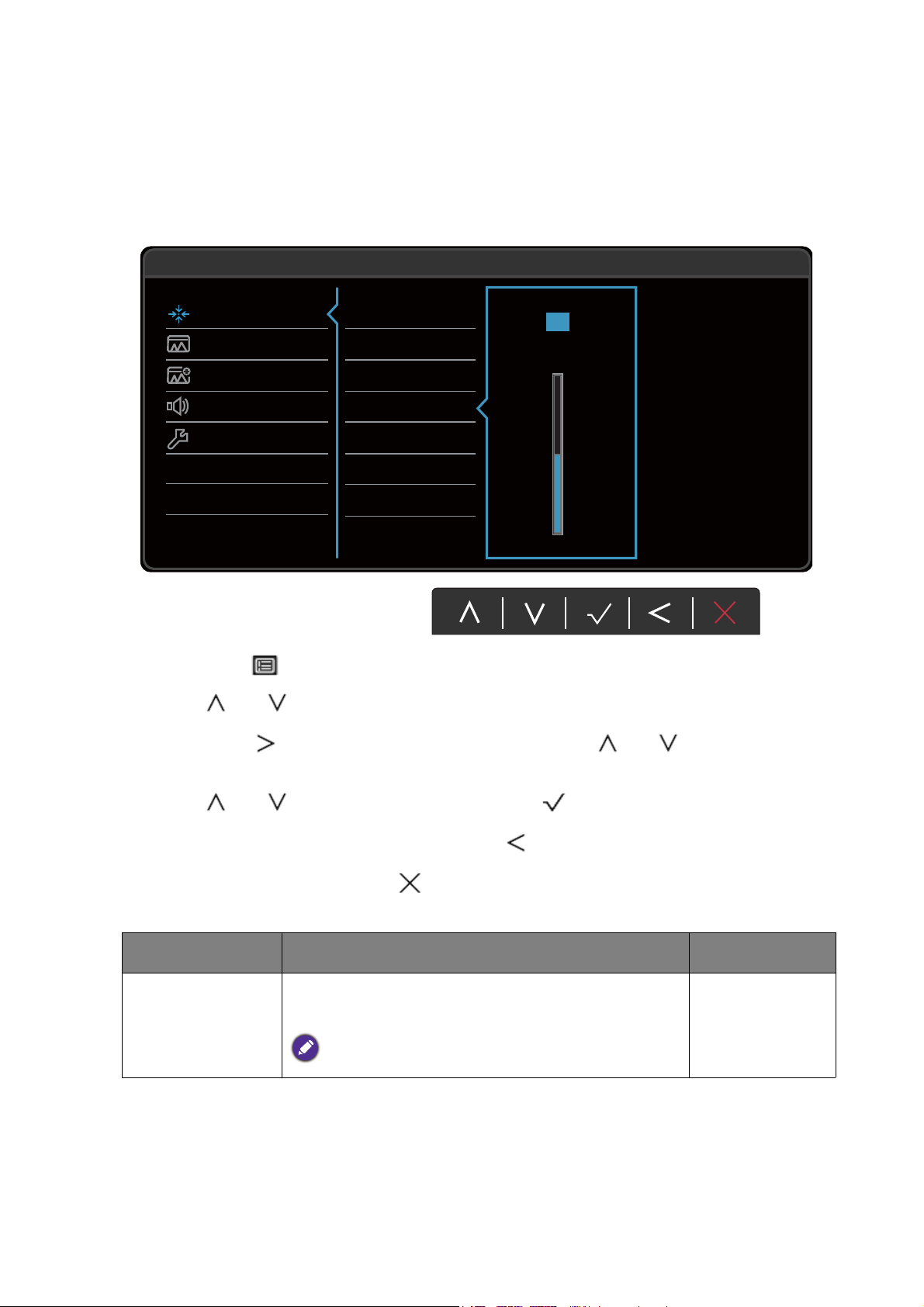
Menu Ecrã
50
Display
Picture
Picture Advanced
Audio
System
Mode: Standard
Auto Adjustment
Input
H. Position
V. Position
Pixel Clock
Phase
As opções do menu variam de acordo com as fontes de entrada, funções e definições. As
opções de menu não disponíveis ficarão a cinzento. E as teclas não disponíveis serão
desactivadas e os ícones OSD correspondentes desaparecerão. Para modelos sem
determinadas funções, as suas definições e itens relacionados não surgirão no menu.
1. Seleccione (Menu) do menu de teclas de atalho.
2. Use ou para seleccionar Ecrã.
3. Seleccione para aceder a um submenu e depois use ou para seleccionar
um item de menu.
4. Use ou para proceder a ajustes, ou use para fazer uma selecção.
5. Para regressar ao menu anterior, seleccione .
6. Para sair do menu, seleccione .
Item Função Extensão
Ajuste auto. Optimiza e regula automaticamente as definições do
ecrã.
Não aplicável a sinal de entrada digital.
50 Navegar no menu principal

Item Função Extensão
Entrada Use para mudar a entrada para a mais apropriada ao
tipo de ligação do seu cabo de vídeo.
• D-Sub
• DP (para
modelos com
entradas DP)
• DVI (para
modelos com
entradas DVI)
• HDMI
Posição H. Ajusta a posição horizontal da imagem do ecrã. 0 a 100
Posição V. Ajusta a posição vertical da imagem do ecrã. 0 a 100
Relógio de pixeis Ajusta a temporização da frequência do relógio de
0 a 100
pixeis para se sincronizar com o sinal de vídeo de
entrada analógica.
Ver também: Optimização de Imagem na página 44.
Não aplicável a sinal de entrada digital.
Fase Ajusta a temporização da fase do relógio de pixeis
0 a 63
para se sincronizar com o sinal de vídeo de entrada
analógica.
Ver também: Optimização de Imagem na página 44.
Não aplicável a sinal de entrada digital.
51 Navegar no menu principal

Menu Imagem
50
100 100
RG
B
100
Display
Picture
Picture Advanced
Audio
System
Mode: Standard
Normal
Bluish
Reddish
User Define
Brightness
Contrast
Sharpness
Gamma
Color Temperature
Hue
Saturation
Reset Color
As opções do menu variam de acordo com as fontes de entrada, funções e definições. As
opções de menu não disponíveis ficarão a cinzento. E as teclas não disponíveis serão
desactivadas e os ícones OSD correspondentes desaparecerão. Para modelos sem
determinadas funções, as suas definições e itens relacionados não surgirão no menu.
1. Seleccione (Menu) do menu de teclas de atalho.
2. Use ou para seleccionar Imagem.
3. Seleccione para aceder a um submenu e depois use ou para seleccionar
um item de menu.
4. Use ou para proceder a ajustes, ou use para fazer uma selecção.
5. Para regressar ao menu anterior, seleccione .
6. Para sair do menu, seleccione .
Item Função Extensão
Brilho Ajusta o equilíbrio entre as tonalidades claras e escuras. 0 a 100
Contraste Ajusta o grau de diferença entre escuridão e claridade. 0 a 100
Nitidez Ajusta a claridade e visibilidade das arestas dos itens
presentes em cada imagem.
1 a 10
52 Navegar no menu principal

Item Função Extensão
Gamma Ajusta a luminosidade do tom. O valor predefinido é de 3
(valor padrão do Windows).
Temperatura
da cor
Normal
Permite a visualização de vídeo e imagens
fotográficas com colorido natural. Esta é a
predefinição de fábrica da cor.
Azulado Aplica uma matiz fria à imagem e é a
predefinição de fábrica para a cor branca
padrão da indústria de PCs.
Avermelh. Aplica uma matiz quente à imagem e é a
predefinição de fábrica para a cor branca
padrão da imprensa.
Defin.
Utilizador
A mistura das cores primárias Vermelho,
Verde e Azul pode ser alterada para mudar a
matiz da cor da imagem. Aceda aos menus que
se seguem, R (vermelho), G (verde), e B (azul)
para alterar as definições.
A diminuição de uma ou mais cores reduz a
respectiva influência na coloração da imagem.
(Por exemplo, se reduzir o nível de Azul, a
imagem ganha progressivamente uma matiz
amarelada. Se reduzir o Verde, a imagem ganha
uma matiz magenta.)
• 1
• 2
• 3
• 4
• 5
• R (0 a 100)
• G (0 a 100)
• B (0 a 100)
Tonalidade Ajusta a forma como identificamos as cores. 0 ~ 100
Saturação Ajusta o grau de pureza das cores. 0 ~ 100
Redefinir cor Redefine as definições da cor personalizada para as
predefinições de fábrica.
AMA
Melhora o tempo de resposta do nível de cinzentos do
painel LCD.
• SIM
• NÃO
• Desligar
• Alto
• Premium
53 Navegar no menu principal

Menu Imagem avançada
As opções do menu variam de acordo com as fontes de entrada, funções e definições. As
opções de menu não disponíveis ficarão a cinzento. E as teclas não disponíveis serão
desactivadas e os ícones OSD correspondentes desaparecerão. Para modelos sem
determinadas funções, as suas definições e itens relacionados não surgirão no menu.
Mode: Standard
Display
Picture
Picture Advanced
Audio
System
Picture Mode
Dynamic Contrast
Overscan
Display Mode
Color Format
HDMI RGB PC Range
Standard
Low Blue Light
Color Weakness
Movie
Game
Photo
sRGB
ECO
50
1. Seleccione (Menu) do menu de teclas de atalho.
2. Use ou para seleccionar Imagem avançada.
3. Seleccione para aceder a um submenu e depois use ou para seleccionar
um item de menu.
4. Use ou para proceder a ajustes, ou use para fazer uma selecção.
5. Para regressar ao menu anterior, seleccione .
6. Para sair do menu, seleccione .
Item Função Extensão
Modo
imagem
54 Navegar no menu principal
Seleccione um modo de imagem que melhor se adequa ao
tipo de imagem visualizada no ecrã.
Padrão
Para a aplicação básica do PC.

Item Função Extensão
Low Blue
Light
(Modelos
sem a
função de
Fraqueza de
cor)
Low Blue
Light
(Modelos
com a
função de
Fraqueza de
cor)
Diminui a luz azul emitida pelo ecrã para
reduzir o risco de exposição dos olhos à luz
azul.
O valor para cada modo Low Blue Light indica
quanta luz azul é diminuida em comparação com o
modo
Padrão.
Multimédia Para visualizar ficheiros
multimédia.
Naveg. web Para navegar na web.
Escritório Para trabalhos ou ambiente de
escritório.
Leitura Para ler e-books ou documentos.
Diminui a luz azul emitida pelo ecrã para
reduzir o risco de exposição dos seus olhos à
luz azul.
Há agora 4 modos de low blue light (luz azul fraca)
para diferentes necessidades. Para selecionar um
modo desejado, aceda a
Light
. Consulte a Low Blue Light na página 48 para
mais informações.
Eye Care > Low Blue
Fraqueza
de cor
(Modelos
Ajusta a representação de cores para que
pessoas com deficiências de visão a cores
distingam facilmente as cores.
com a
função de
Fraqueza de
cor)
Filme Para visualizar vídeos.
Jogo para vídeojogos.
Foto Para ver imagens estáticas.
sRGB Para melhor correspondência na representação
Te m o Filtro Vermelho e Filtro Verde neste
monitor. Aceda a
escolha um conforme o necessário. Consulte a
Fraqueza de cor na página 49 para mais
informações.
Eye Care > Fraqueza de cor e
de cores com os dispositivos periféricos, como
impressoras, câmaras digitais, etc.
ECO Para poupar electricidade com baixo consumo
de energia, mínimo de luminosidade para todos
os programas.
Utilizador Aplica uma combinação de definições de
imagem definida pelos utilizadores.
55 Navegar no menu principal

Item Função Extensão
Contraste
dinâmico
Overscan Aumenta ligeiramente a imagem de entrada. Utilize esta
A função detecta automaticamente a distribuição de um sinal
visual de entrada e depois cria um contraste optimizado.
funcionalidade para ocultar o ruído das margens que possa
aparecer na imagem.
Disponível apenas quando a fonte de entrada é HDMI ou D-Sub
(VGA convertido de Componente).
Modo de
visualização
Esta funcionalidade permite a visualização noutros formatos
para além do formato 16:9 ou 16:10 (consoante o modelo
adquirido) sem distorção geométrica.
As opções em Modo de visualização serão diferentes consoante as
fontes de sinal de entrada.
Dependendo da sua selecção do
do
Modo de visualização são predefinidas. Altere a definição se
necessário.
Completo
Adapta a escala da imagem de entrada para que
Modo imagem, differentes opções
preencha o ecrã. Ideal para imagens de formato
16:9 ou 16:10 (consoante o modelo adquirido).
0 a 5
• Ligar
• Desligar
Formato de
Cor
Amplitude
HDMI RGB
PC
Aspecto A imagem de entrada é apresentada sem
distorção geométrica, preenchendo o mais
possível o ecrã.
Determina o espaço de cores (RGB ou YUV) com base no
sinal de vídeo detectado.
Poderá ter de definir manualmente o Formato de Cor se as cores
exibidas no ecrã não estiverem correctas.
Se a fonte de entrada for HDMI, o formato de cor não será
seleccionável. Por outras palavras, o
automaticamente dependendo da origem da entrada vídeo.
RGB • Para fonte de entrada D-Sub (VGA) do PC.
Formato de Cor é definido
• Para fonte de entrada DVI.
YUV Para fonte de entrada D-Sub (VGA convertido
de Componente) de um dispositivo vídeo.
Determina o alcance das escalas de cor. Seleccione uma opção
que iguale a definição de alcance RGB do dispositivo HDMI
ligado.
• Detec auto
• RGB
(0 a 255)
56 Navegar no menu principal
• RGB
(16 a 235)

Menu Áudio
As opções do menu variam de acordo com as fontes de entrada, funções e definições. As
opções de menu não disponíveis ficarão a cinzento. E as teclas não disponíveis serão
desactivadas e os ícones OSD correspondentes desaparecerão. Para modelos sem
determinadas funções, as suas definições e itens relacionados não surgirão no menu.
Mode: Standard
Display
Picture
Picture Advanced
Audio
System
Volume
Mute
Auto Detect
92
50
1. Seleccione (Menu) do menu de teclas de atalho.
2. Use ou para seleccionar Áudio.
3. Seleccione para aceder a um submenu e depois use ou para seleccionar
um item de menu.
4. Use ou para proceder a ajustes, ou use para fazer uma selecção.
5. Para regressar ao menu anterior, seleccione .
6. Para sair do menu, seleccione .
Item Função Extensão
Volume Ajusta o volume do som. 0 ~ 100
Sem som
Selec. Áudio
Silencia a entrada de áudio.
Permite ao utilizador seleccionar a fonte de áudio ou
permite que o monitor o detecte automaticamente.
• Ligar
• Desligar
• Áudio PC
• Detec auto
57 Navegar no menu principal

Menu Sistema
As opções do menu variam de acordo com as fontes de entrada, funções e definições. As
opções de menu não disponíveis ficarão a cinzento. E as teclas não disponíveis serão
desactivadas e os ícones OSD correspondentes desaparecerão. Para modelos sem
determinadas funções, as suas definições e itens relacionados não surgirão no menu.
Mode: Standard
Display
Picture
Picture Advanced
Audio
System
OSD Settings
Custom Key 1
Custom Key 2
Custom Key 3
DDC/CI
Input Auto Switch
Auto Power Off
Resolution Notice
Language
Display Time
OSD Lock
5 Sec.
10 Sec.
15 Sec.
20 Sec.
25 Sec.
30 Sec.
50
1. Seleccione (Menu) do menu de teclas de atalho.
2. Use ou para seleccionar Sistema.
3. Seleccione para aceder a um submenu e depois use ou para seleccionar
um item de menu.
4. Use ou para proceder a ajustes, ou use para fazer uma selecção.
5. Para regressar ao menu anterior, seleccione .
6. Para sair do menu, seleccione .
58 Navegar no menu principal

Item Função Extensão
Definições
OSD
Idioma
Define o idioma do menu OSD.
As opções de idioma apresentadas no seu OSD
podem diferir das apresentadas do lado direito,
consoante o produto fornecido na sua região.
• English
• Français
• Deutsch
• Italiano
• Español
• Polski
• Česky
• Magyar
• Română
• Nederlands
• Русский
• Svenska
• Português
•
• 日本語
• 한국어
Tempo
visualiz.
Bloqueio
OSD
• 繁體中文
• 简体中文
Ajusta o tempo de visualização do menu OSD. •5 seg.
• 10 seg.
• 15 seg.
• 20 seg.
• 25 seg.
• 30 seg.
Impede que as definições do monitor sejam
acidentalmente alteradas. Quando esta função
é activada, os controlos OSD e o
funcionamento das teclas de atalho são
desligados.
Para desbloquear os controlos OSD, prima uma
tecla durante 10 segundos.
59 Navegar no menu principal

Item Função Extensão
Chave
Person. 1
Chave
Person. 2
Chave
Person. 3
DDC/CI Permite configurar as definições do monitor através do
Define a função a ser acedidas pela tecla personalizada 1. • Modo imagem
Define a função a ser acedidas pela tecla personalizada 2.
Define a função a ser acedidas pela tecla personalizada 3.
software presente no PC.
DDC/CI, sigla de Display Data Channel/Command Interface
(Interface de comandos/canal de dados de visualização),
desenvolvido pela VESA (Video Electronics Standards
Association). A funcionalidade DDC/CI permite o envio de
comandos do monitor através do software para diagnóstico
remoto.
• Low Blue Light
• Modalidade de
visualização
• Brilho
• Contraste
• Ajuste auto.
• Volume
• Sem som
• Entrada
• Ligar
• Desligar
Int. auto
Entrada
Deligar
Auto.
Deteta automaticamente a fonte de entrada disponível. • Ligar
• Desligar
Define ao fim de quanto tempo desligar automaticamente o
monitor no modo de poupança de energia.
• Desligar
• 10 min.
• 20 min.
• 30 min.
Aviso de
Resolução
Define a apresentação ou não do aviso de resoluções da
resolução recomendada quando é detectada uma nova
•
Ligar
• Desligar
fonte de entrada pelo monitos.
Informação Apresenta as definições actuais do monitor. • Entrada
• Resolução
Actual
• Resolução
Ideal
(melhor
para monitor)
• Nome do
Modelo
Repor tudo Repõe todas as definições de modo, cor e geometria para
os valores predefinidos de fábrica.
60 Navegar no menu principal
• SIM
• NÃO

Resolução de problemas
Perguntas mais frequentes (FAQ)
Processamento de imagens
A imagem está obscura.
• Transfira Resolution file (Ficheiro de resolução) do website (consulte Assistência ao
produto na página 3). Consulte "Ajustar a resolução do ecrã". E a seguir seleccione a
resolução correcta, taxa de actualização e faça ajustes em conformidade com estas
instruções.
• Caso utilize um cabo de extensão VGA, retire o cabo de extensão para o teste. Agora a
imagem está focada? Transfira Resolution file (Ficheiro de resolução) do website (consulte
Assistência ao produto na página 3). Consulte "Ajustar a resolução do ecrã". E a seguir
seleccione a resolução correcta, taxa de actualização e faça ajustes em conformidade com
estas instruções para otimizar a imagem. É normal a obscuridade ocorrer devido a perdas de
condução nos cabos de extensão. Pode minimizar estas perdas utilizando um cabo de
extensão com melhor qualidade de condução ou com um propulsor integrado.
A obscuridade apenas ocorre em resoluções mais baixas do que a resolução nativa (máximo)?
Tr an s fi r a Resolution file (Ficheiro de resolução) do website (consulte Assistência ao
produto na página 3). Consulte "Ajustar a resolução do ecrã". Selecione a resolução nativa.
Podem ser vistos erros nos píxeis.
Um de vários píxeis está permanentemente preto, um ou mais píxeis está permanentemente
branco, um ou mais píxeis está permanentemente vermelho, verde, azul ou de outra cor.
• Limpe o LCD.
• Desligue e volte a ligar o monitor.
• Estes píxeis ficam permanentemente ligados ou desligados e constituem um defeito natural
que ocorre na tecnologia LCD.
A imagem tem uma coloração defeituosa.
Tem uma aparência amarela, azul ou rosa.
Aceda a Imagem, Redefinir cor e selecione SIM para repor as definições de cor para as
predefinições de fábrica.
Se a imagem ainda não for a correta e o OSD também tiver uma coloração defeituosa, isto
significa que uma das três cores primárias está em falta no sinal de entrada. Verifique os
conectores dos cabos de sinal. Se algum pino estiver torto ou partido, contacte o seu
vendedor para obter o apoio necessário.
A imagem está distorcida, cintila ou tremeluz.
Tr an s fi r a Resolution file (Ficheiro de resolução) do website (consulte Assistência ao
produto na página 3). Consulte "
resolução correcta, taxa de actualização e faça ajustes em conformidade com estas instruções.
Ajustar a resolução do ecrã". E a seguir seleccione a
61 Resolução de problemas

O monitor está a funcionar com a resolução original, mas a imagem continua distorcida.
As imagens de diferentes fontes de entrada poderão parecer distorcidas ou esticadas no
monitor quando este está a funcionar com a resolução original. Para ter um desempenho
otimizado de visualização de cada um dos tipos de fonte de entrada, pode utilizar a função
Modalid. Vis. para definir um formato adequado para as fontes de entrada. Consulte Modo de
visualização na página 56 para mais informações.
A imagem está deslocada numa direção.
Transfira Resolution file (Ficheiro de resolução) do website (consulte Assistência ao
produto na página 3). Consulte "Ajustar a resolução do ecrã". E a seguir seleccione a
resolução correcta, taxa de actualização e faça ajustes em conformidade com estas instruções.
É visível uma ligeira sombra da imagem estática no ecrã.
• Ative a função de gestão de energia para que o seu computador e monitor entrem num
modo de "suspensão" de baixa energia quando não estiverem a ser usados.
• Use um protector de ecrã para evitar que ocorra retenção de imagem.
Indicador LED de energia
O LED está iluminado a branco ou laranja.
• Se o LED se acender a branco fixo, o monitor encontra-se ligado.
• Se o LED está iluminado a branco e surgir uma mensagem Fora da Faixa no ecrã, isto
significa que está a usar um modo de visualização que este monitor não suporta. Mude a
definição para um dos modos suportados. Transfira Resolution file (Ficheiro de resolução)
do website (consulte Assistência ao produto na página 3). Consulte "Ajustar a resolução do
". E a seguir seleccione a resolução correcta, taxa de actualização e faça ajustes em
ecrã
conformidade com estas instruções.
• Se o LED está iluminado a laranja, o modo de gestão da corrente está ativo. Prima qualquer
botão no teclado do computador ou mova o rato. Se isto não ajudar, verifique os conectores
do cabo de sinal. Se algum pino estiver torto ou partido, contacte o seu vendedor para obter
o apoio necessário.
• Se o LED estiver desligado, verifique a tomada do cabo de alimentação, o cabo de
alimentação externo e o interruptor de corrente.
Controlos OSD
Os controlos OSD estão inacessíveis.
Para desbloquear os controlos OSD quando predefinidos como bloqueados, prima uma tecla
durante 10 segundos.
Mensagens OSD
Mensagem Fora da Faixa no ecrã durante o processo de arranque do computador.
Se surgir uma mensagem Fora da Faixa no ecrã durante o processo de arranque do
computador, isto significa que há incompatibilidade informática causada pelo sistema operativo
ou a placa gráfica. O sistema ajustará a taxa de atualização automaticamente. Aguarde até o
sistema operativo ser executado.
62 Resolução de problemas

Áudio
Não se ouve som dos altifalantes incorporados. (apenas nos modelos seleccionados)
• Verifique se o cabo de entrada de sinais áudio está devidamente ligado. Consulte Ligar o cabo
de áudio. na página 23 para mais detalhes.
• Aumente o volume (o volume pode estar desligado ou muito baixo).
• Remova os seus auscultadores e/ou altifalantes externos. (Se estiverem ligados ao monitor,
os altifalantes incorporados ficam automaticamente sem som.)
Não se ouve som dos altifalantes externos.
• Remova os seus auscultadores (se estiverem ligados ao monitor).
• Verifique se o cabo dos auscultadores está devidamente ligado.
• Se os altifalantes externos forem alimentados por USB, verifique se a ligação USB está
correta.
• Aumente o volume (o volume pode estar desligado ou muito baixo) nos altifalantes
externos.
Sensores (apenas nos modelos seleccionados)
O sensor de luz do monitor não funciona bem.
O sensor de luz está localizado na parte inferior frontal do monitor. Verifique se:
• Em caso de remoção do autocolante de protecção do sensor.
• Se a função Bright Intelligence estiver Ligada. Verifique Eye
> Bright Intelligence.
Care
• Se existem obstáculos diante do sensor que o impeçam de
detetar a luz devidamente.
• Se existem objetos ou roupas com cores vivas diante do sensor.
Cores vivas (em especial as cores branca e fluorescentes)
refletem luz e o sensor não consegue detetar as principais
fontes de luz.
Necessita de mais ajuda?
Caso os problemas persistam depois de consultar este manual, contacte o local de compra ou
visite o site Support.BenQ.com para mais apoio e serviço local de apoio ao cliente.
63 Resolução de problemas
